Управление устройствами и устранение
advertisement
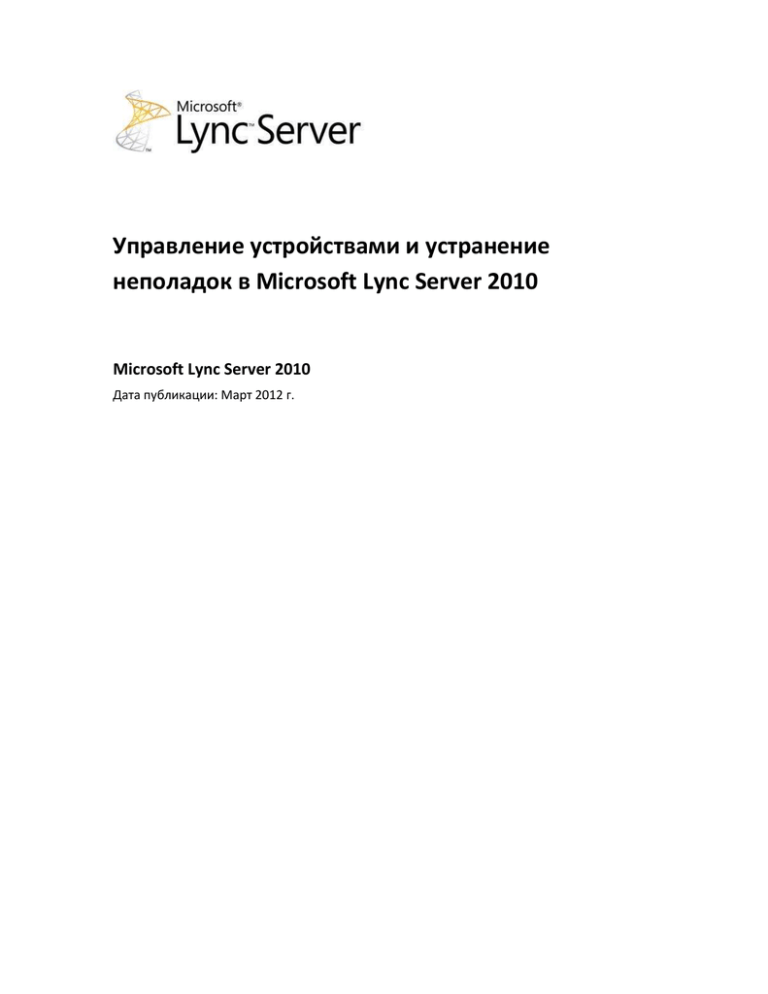
Управление устройствами и устранение неполадок в Microsoft Lync Server 2010 Microsoft Lync Server 2010 Дата публикации: Март 2012 г. Настоящий документ предоставляется на условиях «как есть». Информация и суждения, представленные в документе, включая URL-адреса и другие упоминания интернет-сайтов, могут быть изменены без предварительного уведомления. Примеры приведены только в качестве иллюстрации и являются вымышленными. Никакой связи с реально существующими объектами не предполагается и не подразумевается. Настоящий документ не предоставляет вам юридических прав на интеллектуальную собственность в отношении каких-либо продуктов Майкрософт. Копирование и использование настоящего документа разрешается для внутренних справочных целей. © Корпорация Майкрософт (Microsoft Corporation), 2012. Все права защищены. Содержание Управление устройствами и устранение неполадок .............................................................. 1 Средства и службы для управления устройствами и устранения неполадок ................... 1 Обновление устройств............................................................................................................ 5 Компоненты веб-службы обновления устройств ........................................................... 11 Архитектура веб-службы обновления устройств............................................................ 13 Принципы работы процесса обновления устройства .................................................... 13 Сценарии для веб-службы обновления устройств ......................................................... 15 Администрирование веб-службы обновления устройств ............................................. 16 Управление обновлениями устройств ......................................................................... 17 Использование веб-службы обновления устройств ................................................... 17 Общие задачи управления веб-службой обновления устройств .............................. 18 Начало работы с веб-службой обновления устройств ............................................... 18 Проверка работоспособности веб-службы обновления устройств ........................... 20 Тестирование и развертывание обновления для устройства .................................... 21 Проверка доступа внешних устройств ......................................................................... 23 Работа с тестовыми устройствами ................................................................................ 24 Изменение данных тестовых устройств ....................................................................... 24 Удаление тестовых устройств ....................................................................................... 25 Проверка подключения тестового устройства ............................................................ 25 Работа с обновлениями устройств ............................................................................... 26 Получение обновлений программного обеспечения для устройств ........................ 27 Утверждение обновлений устройств ........................................................................... 29 Отклонение обновлений устройств .............................................................................. 30 Откат обновлений устройств ......................................................................................... 31 Очистка файлов журнала и образов ............................................................................. 32 Аудит активности обновлений с помощью файлов журнала..................................... 33 Типы и расположения файлов журнала....................................................................... 33 Аудит запросов на обновление .................................................................................... 34 Схема журнала аудита обновления ............................................................................. 37 Загрузка файлов журнала устройств ............................................................................ 39 Дополнительные ресурсы для администрирования веб-службы обновления устройств ..................................................................................................................... 40 События веб-службы обновления устройств ............................................................... 40 Сообщения об ошибках веб-службы обновления устройств ..................................... 44 Счетчики производительности веб-службы обновления устройств ......................... 47 Устранение неполадок устройств ........................................................................................ 47 Способы подключения IP-телефонов к сети ................................................................... 48 Процедура подключения устройства .............................................................................. 50 Контрольный список установки устройств ...................................................................... 57 Настройка DNS для устройств ....................................................................................... 57 Настройка DHCP для устройств ..................................................................................... 59 Настройка NTP для устройств........................................................................................ 66 Сброс устройства ............................................................................................................ 66 Получение файлов журнала с устройства .................................................................... 67 Распространенные проблемы в работе IP-телефонов ................................................... 67 Поиск идентификатора виртуальной локальной сети ................................................ 68 Получение IP-адреса ...................................................................................................... 70 Поиск веб-службы обновления устройств ................................................................... 72 Проверка обновлений ................................................................................................... 73 Получение полного доменного имени регистратора и URL-адреса веб-службы .... 74 Подключение к веб-службе и загрузка цепочки корневого сертификата ЦС ............. 76 Получение и публикация сертификата ........................................................................ 78 Процедура проверки подлинности .............................................................................. 80 Вход в Lync Server ........................................................................................................... 86 Не удалось получить сведения о голосовой почте и данные календаря ................. 88 Управление устройствами и устранение неполадок В этом разделе приводится обзор средств и служб, связанных с устройствами, а также описываются процессы обновления, мониторинга и устранения неполадок устройств. Эти сведения помогут вам успешно подговиться к выполнению этих важных процессов. Содержание раздела Средства и службы для управления устройствами и устранения неполадок Обновление устройств Устранение неполадок устройств См. также Блог Lync Server PowerShell (Возможно, на английском языке) Средства и службы для управления устройствами и устранения неполадок Основными средствами управления IP-телефонами и мониторинга являются новая панель управления Microsoft Lync Server 2010, новая командная консоль Lync Server и веб-служба обновления устройств. В этом разделе приведены сведения об этих основных средствах и прочих средствах и службах, связанных с устройствами. Средство/служба Назначение Расположение Документация Панель управления Lync Server 2010 (Новое) Предназначена для планирования развертывания устройств, а также для обновления и мониторинга IP-телефонов. Это консоль управления для Microsoft Lync Server 2010. Используйте панель Чтобы открыть панель Панель управления управления Lync Server, Lync Server откройте окно браузера и введите URL-адрес администрирования. Дополнительные сведения о различных способах запуска панели управления Lync Server см. в статье «Открытие средств 1 Управление устройствами и устранение неполадок в Microsoft Lync Server 2010 Средство/служба Назначение Расположение Документация управления Lync Server администрирования 2010 для настройки Lync Server». абонентских групп, политик голосовой связи, маршрутов вызовов, журналов устройств и персональных идентификационных номеров (ПИН-кодов), а также для запуска веб-служб и управления обновлениями устройств. Командная консоль Lync Server (Обновлено) Предназначена для планирования развертывания устройств и устранения неполадок. Это интерфейс командной строки Windows PowerShell, позволяющий настраивать объекты контактов и политики устройств с помощью командлетов. Чтобы запустить Командная командную консоль консоль Lync Server Lync Server, выполните следующие действия: Щелкните Пуск и затем последовательно выберите Все программы, Microsoft Lync Server 2010 и Командная консоль Lync Server. Журналы устройств Используются при подготовке, мониторинге и устранении неполадок устройств. Обновите веб-службы и затем выберите требуемую папку. Обновление устройств Веб-служба обновления Предназначена для развертывания новых Панель управления Lync Server 2010 или Обновление устройств 2 Управление устройствами и устранение неполадок в Microsoft Lync Server 2010 Средство/служба Назначение Расположение Документация устройств устройств и установки Windows PowerShell. обновлений для программного обеспечения устройств. Эта служба позволяет загружать обновления с вебсайта Майкрософт, а также тестировать их и развертывать. Кроме того, служба позволяет выполнять откат до предыдущих версий программного обеспечения. Средство IP Phone Inventory Report (Новое) Предназначено для мониторинга и устранения неполадок IP-телефонов. Это средство также позволяет создавать отчеты. Отчеты сервера мониторинга. Дополнительные сведения см. в статье «Использование отчетов сервера мониторинга». Раздел «Улучшенные возможности мониторинга» статьи «Новые возможности для устройств». Тест POST (Новое) Используется для мониторинга и устранения неполадок новых IP-телефонов (телефон общего пользования Aastra 6721ip, стационарный телефон Aastra 6725ip, IP-телефон общего пользования HP 4110, стационарный IPтелефон HP 4120, IPтелефон общего пользования Polycom На устройстве. (Чтобы начать тест POST, при запуске устройства нажмите * + 7. Если тест пройден, загрузка будет продолжена. В противном случае система вернет сообщение об ошибке, например «Сбой POST. Не удается запустить устройство», и процесс загрузки будет Не применимо 3 Управление устройствами и устранение неполадок в Microsoft Lync Server 2010 Средство/служба Назначение Расположение Документация CX500, стационарный прерван.) IP-телефон Polycom CX600 и IP-телефон для конференц-связи Polycom CX3000). С помощью теста POST можно проверить работоспособность ОЗУ DDR2. Отчеты сервера мониторинга Используются при Отчеты сервера мониторинге и мониторинга устранении неполадок, относящихся к активности пользователей и качеству мультимедиа. Сервер мониторинга предоставляет отчет по качеству взаимодействия, в котором выполняется поиск записей функции регистрации вызовов по имени учетной записи пользователя, а также отчет по качеству мультимедиа, в котором выполняется поиск отдельных записей, содержащих значения сигналов, полученных с микрофона или динамика пользователя. Сброс (аппаратный (Новое) Используется сброс, при устранении На устройстве в Статья «Развертывание отчетов сервера мониторинга» в документации по развертыванию. Не применимо 4 Управление устройствами и устранение неполадок в Microsoft Lync Server 2010 Средство/служба Назначение Расположение восстановление заводских настроек) неполадок новых IPтелефонов (т. е. Aastra 6721ip, Aastra 6725ip, HP 4110, HP 4120, Polycom CX500, Polycom CX600 и Polycom CX3000). С помощью аппаратного сброса пользователи могут удалять созданные ими данные (например, журналы устройств, параметры реестра и учетные данные). Если телефон был обновлен до версии, которая приводит к возникновению ошибок, то для возврата устройства к последней работоспособной версии программного обеспечения используйте восстановление заводских настроек. процессе запуска. Документация Чтобы выполнить аппаратный сброс, при запуске устройства нажмите и удерживайте кнопки * и #. Чтобы восстановить заводские настройки, при запуске устройства нажмите и удерживайте кнопки 4 и 6. Обновление устройств Примечание. Этот раздел относится только к IP-телефонам. Microsoft Lync Server 2010 предоставляет веб-службу обновления устройств, которая устанавливается автоматически вместе с веб-службами. С помощью этой веб-службы 5 Управление устройствами и устранение неполадок в Microsoft Lync Server 2010 можно загружать обновления с сайта Майкрософт, тестировать их и затем развертывать на всех IP-телефонах, используемых в организации. Кроме того, с ее помощью можно откатывать программное обеспечение устройств до предыдущих версий. Рекомендуется проверять наличие новых обновлений каждые три месяца. Дополнительные сведения о просмотре обновлений для устройств, используемых в организации, см. в статье Начало работы с веб-службой обновления устройств. Важно! Прежде чем приступить к использованию веб-службы обновления устройств, необходимо привести систему в соответствие с требованиями к топологии, компонентам и прочим требованиям, описанным в статье «Планирование развертывания устройств» документации по планированию. Этот раздел содержит общие сведения о компонентах и процессе обновления и готовит читателя к использованию веб-службы обновления устройств. Сценарии использования Используйте веб-службу обновления устройств в следующих сценариях управления: Тестирование и развертывание обновлений. Получение обновлений на веб-сайте Майкрософт и загрузка обновлений в веб-службу обновления устройств. Чтобы предотвратить возникновение проблем после развертывания обновлений и гарантировать их работоспособность, рекомендуется сначала протестировать обновления, предназначенные для развертывания на IP-телефонах организации, а затем утвердить или отклонить их. Важно! Обновления не копируются автоматически. Вам потребуется загрузить обновления на каждый сервер пула. Откат обновления. Откат неудачного обновления и использование обновления, проверенного ранее, в качестве последнего обновления. Устройство будет использовать проверенное обновление, которое всегда сохраняется на устройстве в качестве резервной копии. Представление новых моделей устройств. Предоставление всех обновлений программного обеспечения, относящихся к новой модели IP-телефона, выпущенной на рынке. 6 Управление устройствами и устранение неполадок в Microsoft Lync Server 2010 Учет устройств в организациях. Использование файлов журнала и данных аудита, хранящихся в папке обновления устройств, для просмотра сведений об IP-телефонах, используемых в организации, например сведений о текущей версии встроенного ПО. Компоненты веб-службы обновления устройств Веб-служба обновления устройств состоит из следующих компонентов. Обработчик запросов устройств Обработчик запросов устройств выполняет следующие задачи: Получает запросы на обновление программного обеспечения от IP-телефонов. Получает журналы устройств и сохраняет их на сервере. Создает журналы аудита для действий по обновлению устройств. CAB-файлы обновления устройства Майкрософт предоставляет обновления в виде CAB-файлов, которые можно загрузить на веб-сайте справки и поддержки Майкрософт. CAB-файл содержит обновления для одного или нескольких устройств объединенных коммуникаций. После получения CAB-файла его необходимо загрузить в веб-службу обновления устройств с помощью командной консоли Lync Server. Обновление содержит следующие типы файлов: CAT (каталог безопасности) NBT (образ программного обеспечения) XML (файл описания) Панель управления Lync Server 2010 Для управления веб-службой обновления устройств на странице Клиенты используйте следующие возможности панели управления Microsoft Lync Server 2010: Обновление устройства. Позволяет просматривать обновления в хранилище обновлений для устройств, создавать правила обновления устройств в центральном хранилище управления, а также утверждать или отклонять обновления устройств для развертывания, утверждать или отклонять обновления для тестовых устройств и откатывать обновления до предыдущих версий. Тестовое устройство. Позволяет указывать устройства, которые получают ожидающие утверждения обновления для тестирования. 7 Управление устройствами и устранение неполадок в Microsoft Lync Server 2010 Хранилище файлов обновлений для устройств Хранилище файлов обновлений для устройств выступает в роли центрального репозитория для данных об обновлениях, журналов и данных аудита. Для устройств, которым требуются обновления, хранилище предоставляет точку установки. В Lync Server 2010 Standard Edition эта папка автоматически создается установщиком и располагается в папке веб-служб, которая расположена в папке установки. Путь по умолчанию:<общий_ресурс>\<экземпляр_вебслужбы>\DeviceUpdateLogs\Server\Audit\ImageUpdates. Примечание. Эта папка расположена на каждом веб-сервере. Путь по умолчанию для файлов журнала обновлений устройств:<общий_ресурс>\<экземпляр_вебслужбы>\DeviceUpdateLogs\Client\. Вам потребуется проверить каждый сервер переднего плана в пуле, поскольку журналы пользователя могут быть обновлены на любом из них (алгоритм маршрутизации выбирает сервер переднего плана с учетом нагрузки). Кроме того, для проверки пути к хранилищу файлов можно использовать построитель топологий. Для этого выберите сайт и затем выберите хранилище файлов. Путь появится на экране. Перед установкой Lync Server 2010 Enterprise Edition администратор создает общую папку, предназначенную для файлов обновлений клиентов и устройств. Затем в ходе развертывания администратор указывает расположение этой папки в мастере создания интерфейсного пула. Важно! Рекомендуется задать квоту для хранилища файлов журнала веб-службы обновления устройства, расположенного в %ProgramFiles%\Microsoft Lync Server\Web Services\DeviceUpdateFiles, с помощью диспетчера ресурсов файлового сервера. Квота позволяет гарантировать, что общий размер файлов журнала не превысит размер хранилища. Превышение размера хранилища может привести к возникновению проблем с ролью веб-служб. Хранилище файлов журнала веб-службы обновления устройства устанавливается в ходе установки роли сервера переднего плана. Рекомендуется задавать квоту независимо от того, используете ли вы веб-службу обновления устройства. Дополнительные сведения о настройке квоты с помощью диспетчера ресурсов файлового сервера см. в статье «Пошаговое руководство по диспетчеру ресурсов файлового сервера для Windows Server 2008» http://go.microsoft.com/fwlink/?LinkId=201142&clcid=0x419. 8 Управление устройствами и устранение неполадок в Microsoft Lync Server 2010 Процесс обновления устройства Процесс обновления устройства начинается с загрузки обновления на веб-сайте Майкрософт. Затем с помощью панели управления Lync Server 2010 выполняется тестирование, утверждение или отклонение обновления. Утвержденные обновления становятся ожидающими обновлениями и извлекаются устройствами с помощью следующего процесса. При первом запуске и входе в систему IP-телефона устройство получает сведения с сервера помощью процесса автоматической подготовки. Сведения содержат внутренний URL-адрес сервера, на котором запущена веб-служба обновления устройств. Если устройство включено, но пользователь не выполнил вход (и вход никогда не выполнялся), то устройство отправляет запрос поиска DNS на ucupdates-r2.<DNS-имя домена, предоставленное DHCP> и получает внутренний URL-адрес сервера, на котором запущена веб-служба обновления устройства. По умолчанию устройство проверяет наличие обновлений при каждом включении, при каждом входе пользователя или каждые 24 часа. Проверка осуществляется путем отправки HTTP-запроса через порт 443 на сервер переднего плана, на котором установлена веб-служба обновления устройств. Запрос включает текущую версию программного обеспечения, установленного на телефоне, а ответ зависит от типа устройства и наличия на сервере нового обновления для загрузки. Внутренние устройства Если устройство расположено в пределах действия брандмауэра организации и пользователь выполнил вход, то веб-служба обновления устройств возвращает один из следующих ответов: Важно! Для обновления устройств, расположенных в пределах действия брандмауэра организации, виртуальный каталог служб IIS должен иметь следующее значение: http://<внутреннее_полное_доменное_имя>/DeviceUpdateFiles_Int Если для текущей версии встроенного ПО нет утвержденных обновлений или если текущая версия встроенного ПО соответствует версии утвержденного обновления, то ответ будет содержать NumOfFiles = 0. Для тестовых устройств также учитываются ожидающие обновления. Если для текущей версии встроенного ПО доступно утвержденное обновление, то ответ будет содержать путь к расположению для загрузки обновления. 9 Управление устройствами и устранение неполадок в Microsoft Lync Server 2010 Внешние устройства Если устройство расположено за пределами брандмауэра организации и пользователь выполнил вход, то веб-служба обновления устройств возвращает ответ, указывающий, что анонимный доступ не поддерживается. Затем устройство отправляет HTTPS-запрос на обновление через порт 443 в веб-службу обновления устройств. Веб-служба обновления устройств возвращает один из ответов, указанных выше для внутренних устройств. Важно! Для обновления устройств, расположенных за пределами брандмауэра организации, требуются файлы обновления Lync 2010 Phone Edition при публикации веб-сайтов с помощью обратного прокси-сервера. Для публикации веб-сайтов обычно требуются следующие сертификаты обратного прокси-сервера: Имя субъекта = полное_доменное_имя_внешней_веб-фермы (например, ocsrp.contoso.com). Если устройство расположено за пределами брандмауэра организации и пользователь не выполнил вход, веб-служба обновления устройств отклоняет запрос. После завершения обновления устройство использует обновление в качестве текущей версии, а предыдущая версия встроенного ПО сохраняется в качестве резервной копии. Встроенные устройства При первом включении устройство отправляет запрос поиска DNS на ucupdates-r2.<DNSимя_домена_предоставленное_протоколом_DHCP> для получения внутреннего URLадреса сервера, на котором запущена веб-служба обновления устройств. Затем для получения обновлений устройство отправляет HTTPS-запрос. Зависимости этой функции: Телефон должен находиться в сети организации. В DNS должна быть настроена запись UCUpdates-R2. Сертификат обновления устройства должен иметь записи SAN, содержащие «UCUpdatesR2» (имя узла) и «UCUpdates-R2.contoso.com» (полное доменное имя). Сервер, на котором запущена веб-служба обновления устройств, должна иметь сертификат, которому доверяет Lync 2010 Phone Edition. Для получения списка общедоступных доверенных сертификатов обратитесь к кэшу надежных центров. 10 Управление устройствами и устранение неполадок в Microsoft Lync Server 2010 При использовании частного сертификата организации устройство не будет получать обновления. Чтобы обойти эту проблему, пользователь должен попытаться выполнить вход на устройство. Независимо от того, будет ли вход успешным, процесс входа запустит загрузчик и загрузит корневой сертификат с сервера. Для устройства необходимо правильно настроить протокол NTP. Дополнительные сведения см. в статье «Использование протокола NTP для установки даты и времени на устройствах». Содержание раздела Компоненты веб-службы обновления устройств Архитектура веб-службы обновления устройств Принципы работы процесса обновления устройства Сценарии для веб-службы обновления устройств Администрирование веб-службы обновления устройств Компоненты веб-службы обновления устройств В этом разделе описываются внутренние компоненты веб-службы обновления устройств, панель управления Microsoft Lync Server 2010 и папка обновления устройств, используемая для хранения обновленных файлов образов и файлов журнала. Внутренние компоненты На следующем рисунке показаны внутренние компоненты веб-службы обновления устройств. Все запросы к веб-службе обновления устройств выполняются от имени удостоверения пула приложений служб IIS, представляющего учетную запись службы, используемую для запуска веб-служб. По умолчанию этой учетной записью является RTCComponentService. Обработчик запросов устройств Обработчик запросов устройств выполняет следующие задачи: Получает запросы на обновление программного обеспечения от Microsoft Lync 2010 Phone Edition. Получает журналы устройств и сохраняет их на сервере. Создает журналы аудита для действий по обновлению устройств. 11 Управление устройствами и устранение неполадок в Microsoft Lync Server 2010 Веб-служба обновления устройств на панели управления Lync Server 2010 Веб-служба обновления устройств доступна на панели управления Microsoft Lync Server 2010. Веб-служба обновления устройств выполняет следующие функции: Управление конфигурацией. Предоставляет параметры конфигурации для поддержки и очистки файлов журнала и файлов обновлений. Управление передачей обновлений. Записывает данные из загруженных CAB-файлов обновлений в хранилище данных WMI, а файлы образов — в хранилище файлов обновлений устройств. Управление утверждениями. Позволяет утверждать или отклонять обновления устройств для выполнения развертывания и отката до предыдущей версии. Управление тестовыми устройствами. Позволяет указывать устройства, получающие обновления, ожидающие утверждения, для проведения тестирования. Папка обновления устройств Папка обновления устройств выступает служит в качестве центрального репозитория для хранения сведений об обновлениях, а также журналов и данных аудита. Для устройств, которым требуются обновления, хранилище предоставляет точку установки. В Lync Server 2010 Standard Edition эта папка автоматически создается установщиком и располагается в папке веб-компонентов, которая расположена в папке установки. Путь по умолчанию: %ProgramFiles%\Lync Server 2010\Web Components\DeviceUpdateFiles Перед установкой Microsoft Lync Server 2010 Enterprise Edition администратор создает общую папку, предназначенную для файлов обновлений клиентов и устройств. Затем в ходе развертывания администратор указывает расположение этой папки в мастере создания интерфейсного пула. Внимание! Не изменяйте папку обновления устройств или вложенные папки и файлы. В противном случае веб-служба обновления устройств не сможет управлять файлами. CAB-файлы обновления устройства Майкрософт предоставляет обновления в виде CAB-файлов, которые можно загрузить на веб-сайте справки и поддержки Майкрософт. CAB-файл содержит обновления для одного или нескольких устройств. После получения CAB-файла его необходимо загрузить в веб12 Управление устройствами и устранение неполадок в Microsoft Lync Server 2010 службу обновления устройств с помощью веб-службы обновления устройств на панели управления Lync Server. Панель управления Lync Server создает структуру папок в папке обновления устройств и добавляет в нее образы обновления. Обновление Microsoft Lync 2010 Phone Edition содержит следующие типы файлов: CAT (каталог безопасности) NBT образ встроенного ПО XML (файл описания) Архитектура веб-службы обновления устройств Веб-служба обновления устройств запускается в веб-службах. Как и в случае веб-служб, в каждом пуле запускается один экземпляр веб-службы обновления устройств. Изменения конфигурации веб-службы обновления устройств распространяются на все серверы пула. Microsoft Lync Server 2010 Enterprise Edition может иметь несколько серверов в пуле. Microsoft Lync Server 2010 Standard Edition может иметь только один сервер в пуле. Принципы работы процесса обновления устройства В этом разделе описываются основные принципы работы веб-службы обновления устройств. Загрузка обновлений и управление ими с помощью веб-службы обновления устройств Обновления загружаются в веб-службу обновления устройств следующим образом: 1. Администратор загружает обновления в виде CAB-файлов с веб-сайта справки и поддержки Майкрософт и затем загружает CAB-файлы в веб-службу обновления устройств с помощью командлета Import-CsDeviceUpdate. 2. Командлет Import-CsDeviceUpdate извлекает из CAB-файла все обновления, относящиеся к устройству. Затем командлет записывает данные в локальное хранилище файлов для пула веб-службы обновления устройств и создает правила центрального хранилища управления для этого пула. 3. Командлет Import-CsDeviceUpdate публикует обновления на вкладке «Ожидающие обновления». 4. Панель управления Lync Server сохраняет сведения о любых операциях с обновлениями, выполняемых администратором, в центральном хранилище управления. 13 Управление устройствами и устранение неполадок в Microsoft Lync Server 2010 Получение обновлений из веб-службы обновления устройств Веб-служба обновления устройств поддерживает Microsoft Lync 2010 Phone Edition. 1. При первом запуске и входе в систему Lync 2010 Phone Edition устройство получает сведения автоматической подготовки с сервера или интерфейсного пула, на котором расположена учетная запись пользователя устройства. Сведения содержат внутренний и внешний URL-адреса сервера, на котором запущена веб-служба обновления устройств. Если устройство включено, но пользователь не выполнил вход (и вход никогда не выполнялся), то устройство отправляет запрос поиска DNS на ucupdates-r2.<DNS-имя домена, предоставленное DHCP> и получает внутренний и внешний URL-адреса сервера, на котором запущена веб-служба обновления устройства. 2. Впоследствии Lync 2010 Phone Edition проверяет наличие обновлений путем отправки HTTP-запроса через порт 443 на сервер, на котором расположена веб-служба обновления устройства, при включении устройства, при входе пользователя или каждые 24 часа. Запрос содержит текущую версию ПО, в которой запущено Lync Phone Edition. 3. Если пользователь не выполнил вход в систему устройства и устройство расположено за пределами брандмауэра организации, веб-служба обновления устройств отклоняет запрос. 4. В противном случае веб-служба обновления устройств возвращает один из следующих ответов: Если для текущей версии встроенного ПО нет ни одного утвержденного обновления, то ответ содержит downloads=0. Для тестовых устройств обновления должны находится в состоянии ожидания, а не в утвержденном состоянии. Если для текущей версии есть утвержденное обновление, то ответ содержит внутренний и внешний URL-адреса веб-службы обновления устройств. Для тестовых устройств обновления должны находится в состоянии ожидания, а не в утвержденном состоянии. 5. В последнем случае Lync Phone Edition отправляет HTTPS-запрос на обновление через порт 443 в веб-службу обновления устройств. Если устройство расположено за пределами брандмауэра организации, то запрос должен содержать имя и пароль действительной учетной записи пользователя, а это означает, что пользователь должен выполнить вход на устройство. 6. Образ обновления загружается на устройство. 14 Управление устройствами и устранение неполадок в Microsoft Lync Server 2010 7. Устройство ожидает 5 минут простоя и затем перезапускается для завершения обновления. Совет. Текущая версия и дата последнего обновления отображается на экране Сведения о системе. Сценарии для веб-службы обновления устройств Администратор, который отвечает за своевременное обслуживание и обновление устройств, используемых в организации, может использовать веб-службу обновления устройств в следующих сценариях: Тестирование и развертывание обновлений Вы можете получать обновления на сайте Майкрософт и загружать их в веб-службу обновления устройств. Вы можете тестировать и утверждать обновления для развертывания на устройствах организации или отклонять их. Это позволяет предотвратить возникновение проблем после развертывания обновлений. Откат обновления Если развернутое обновление работает неправильно, то вы можете откатить обновление и переустановить предыдущую версию обновления на всех устройствах. Веб-служба обновления устройств позволяет откатывать обновление, которое вызывает ошибки, и задавать предыдущую версию проверенного обновления в качестве последнего обновления. При следующем запросе обновления в веб-службе обновления устройство получит URL-адрес предыдущей версии обновления (версии, до которой выполнен откат). Устройство автоматически установит обновление и удалит обновление, которое является причиной неполадок. Представление новых моделей устройств При появлении новой модели устройства требуется, чтобы все обновления программного обеспечения, относящиеся к этой модели, были доступны для развертывания. Поскольку обновления для новых моделей устройств публикуются Майкрософт, вы можете загружать их в веб-службу обновления устройств, тестировать и затем утверждать для развертывания на устройствах организации. 15 Управление устройствами и устранение неполадок в Microsoft Lync Server 2010 Учет устройств в организации Для получения сведений об устройствах организации, например сведений о текущей версии встроенного ПО, вы можете использовать файлы журнала и данные аудита, хранящиеся к папке обновления устройств. Администрирование веб-службы обновления устройств В этом разделе приведены сведения об использовании веб-службы обновления устройств для поддержания программного обеспечения устройств организации в актуальном состоянии. Дополнительные сведения об архитектуре и функциональных возможностях веб-службы обновления устройств см. в разделе Обновление устройств. Если организация развертывает Microsoft Lync 2010 Phone Edition, то устройствам потребуется регулярное обслуживание сотрудниками ИТ-отдела, включая поддержание версий программного обеспечения в актуальном состоянии. Корпорация Майкрософт регулярно выпускает обновления для программного обеспечения устройств. Обновление может включать последние улучшения или устранять ошибку в версии встроенного ПО, развернутого на устройстве. Для обеспечения безопасности и надлежащей работы устройства организации должны получать обновления сразу после выхода. Для поддержания программного обеспечения устройств организации в актуальном состоянии можно использовать веб-службу обновления устройств. Веб-служба обновления устройств входит в состав Microsoft Lync Server 2010 и обеспечивает значительные улучшения, включая более простое развертывание и управление, по сравнению с предыдущей версией, называемой Software Update Service. Веб-служба обновления устройств устанавливается автоматически при установке Lync Server 2010 и затем запускается в веб-службах. В предыдущем выпуске Lync Server служба обновления для устройств, которая называлась Software Update Service, требовала отдельной и отчасти сложной установки. Текущий выпуск службы обновления, называемый веб-службой обновления устройств, устанавливается автоматически вместе с веб-службами, что существенно упрощает развертывание. Как и для предыдущей версии, для работы с веб-службой требуется настроить инфраструктуру, например создать расположение файловой системы для файлов обновлений, настроить записи DNS и настроить параметры прокси-сервера для внешнего доступа. Содержание раздела Управление обновлениями устройств Аудит активности обновлений с помощью файлов журнала Дополнительные ресурсы для администрирования веб-службы обновления устройств 16 Управление устройствами и устранение неполадок в Microsoft Lync Server 2010 Управление обновлениями устройств В этом разделе описывается управление веб-службой обновления устройств, а также приведены сведения об использовании веб-службы обновления устройств в панели управления Lync Server, получении и тестировании обновлений, утверждении обновлений, откате обновлений и управлении файлами журнала и образов. Дополнительные сведения о веб-службе обновления устройств см. в разделе Обновление устройств. По умолчанию устройства проверяют наличие утвержденных обновлений в веб-службе обновления устройств каждые 24 часа, а также при каждом запуске устройства и входе пользователя в систему устройства. Если утвержденное обновление доступно, веб-служба обновления устройств загружает его на устройство. Обновление устанавливается автоматически в периоды простоя устройства. При необходимости вы можете откатывать обновления, установленные на устройствах, и восстанавливать программное обеспечение до предыдущих версий. Веб-служба обновления устройств сохраняет журналы устройств и журналы обновлений, которые можно использовать для отслеживания обновлений и устройств, а также для устранения неполадок. Содержание раздела Использование веб-службы обновления устройств Общие задачи управления веб-службой обновления устройств Проверка доступа внешних устройств Работа с тестовыми устройствами Работа с обновлениями устройств Очистка файлов журнала и образов Использование веб-службы обновления устройств Для управления веб-службой обновления устройств используйте следующие вкладки в группе «Клиенты» панели управления Microsoft Lync Server 2010: Вкладка «Обновление устройства», которая позволяет просматривать обновления в хранилище обновлений для устройств, создавать правила обновления устройств в центральном хранилище управления, а также утверждать или отклонять обновления устройств для развертывания, утверждать или отклонять обновления для тестовых устройств и откатывать обновления до предыдущих версий. Вкладка «Тестовое устройство», которая позволяет указывать устройства, которые получают ожидающие утверждения обновления для тестирования. 17 Управление устройствами и устранение неполадок в Microsoft Lync Server 2010 Вкладка «Конфигурация журнала устройства», которая позволяет управлять хранилищем журнала веб-службы обновления устройств и задавать срок хранения файлов журнала, периодичность очистки кэша и т. д. CAB-файлы обновления устройства Майкрософт предоставляет обновления в виде CAB-файлов, которые можно загрузить на веб-сайте справки и поддержки Майкрософт. CAB-файл содержит обновления для одного или нескольких устройств объединенных коммуникаций. После получения CAB-файла его необходимо загрузить в веб-службу обновления устройств с помощью следующего командлета командной консоли Lync Server: Import-CsDeviceUpdate –Identity “service:WebServer:ws1.litwareinc.com” –FileName c:\downloads\UcUpdates.cab. См. также Общие задачи управления веб-службой обновления устройств Общие задачи управления веб-службой обновления устройств В этом разделе описывается, как начать использовать веб-службу обновления устройств и выполнить общие задачи администрирования. Содержание раздела Начало работы с веб-службой обновления устройств Проверка работоспособности веб-службы обновления устройств Тестирование и развертывание обновления для устройства Начало работы с веб-службой обновления устройств Чтобы начать использовать веб-службы обновления устройств для управления обновлениями устройств, выполните следующие действия. 1. Получение файлов обновлений с сайта Майкрософт. CAB-файлы обновлений программного обеспечения доступны на веб-сайте справки и поддержки Майкрософт. Рекомендуется регулярно проверять наличие новых обновлений для устройств организации (как минимум каждые 3 месяца) и загружать их в веб-службу обновления устройств для тестирования и развертывания. Загруженные обновления отображаются 18 Управление устройствами и устранение неполадок в Microsoft Lync Server 2010 на вкладке Ожидающие обновления веб-службы обновления устройств, расположенной на панели управления Lync Server. 2. Тестирование обновлений. Чтобы указать устройства, используемые для тестирования обновлений, используйте вкладку Тестовые устройства веб-службы обновления устройств на панели управления Lync Server. По умолчанию все устройства проверяют наличие новых обновлений в веб-службе обновления устройств при включении, а впоследствии — каждые 24 часа. Все устройства, за исключением тестовых устройств, получают утвержденные обновления, которые отображаются на вкладке Развернутые обновления после утверждения. Ожидающие обновления, которые отображаются на вкладке Ожидающие обновления, получают только тестовые устройства. После получения тестовым устройством ожидающего обновления вы можете проверить, правильно ли работает устройство, а также просмотреть журналы аудита, чтобы проверить результат установки обновления. Перед утверждением обновлений для развертывания на устройствах в организации вы должны проверять все обновления с помощью этого способа. Дополнительные сведения см. в разделе Тестирование и развертывание обновлений для устройств . 3. Управление ожидающими обновлениями. Чтобы утвердить ожидающие обновления для развертывания на устройствах организации или отклонить их, используйте вкладку Ожидающие обновления. Утвержденные обновления отображаются на вкладке Развернутые обновления и автоматически развертываются на соответствующих устройствах при проверке новых обновлений в веб-службе обновления устройств. Отклоненное обновление удаляется из веб-службы обновления устройств, расположенной на панели управления Lync Server, и становится недоступным для развертывания. Перед утверждением рекомендуется тестировать каждое обновление. Дополнительные сведения см. в разделах Утверждение обновлений устройств и Отклонение обновлений устройств. 4. Управление обновлениями после развертывания. Чтобы просмотреть список обновлений, развернутых в организации, и при необходимости откатить их, используйте вкладку Развернутые обновления. После отката обновления устройства, получившие это обновления, будут использовать предыдущее обновление. Дополнительные сведения см. в разделе Откат обновлений устройств. 5. Настройка параметров журнала. Чтобы указать срок хранения файлов журнала перед удалением, используйте пункт Параметры журнала меню Сервис веб-службы обновления устройств, расположенной на панели управления Lync Server. 6. Очистка файлов журналов и обновлений вручную. Чтобы очистить файлы журнала вручную, отклонить файлы обновлений и обновить файлы, которые были заменены 19 Управление устройствами и устранение неполадок в Microsoft Lync Server 2010 последними обновлениями, используйте команду Очистить меню Сервис веб-службы обновления устройств, расположенной на панели управления Lync Server. Дополнительные сведения см. в разделе Очистка журнала и файлов образов. Проверка работоспособности веб-службы обновления устройств Веб-служба обновления устройств устанавливается автоматически в ходе установки Microsoft Lync Server 2010. Однако перед установкой необходимо выполнить дополнительные шаги развертывания, включая создание расположения для хранилища файлов и настройку среды, чтобы устройства могли обнаружить веб-службу обновления устройств и подключиться к ней. Эти дополнительные действия описаны в разделе Обновление устройств. После развертывания проверьте, может ли тестовое устройство подключиться к вебслужбе обновления устройств и доступна ли она внешним устройствам. Эти процедуры можно использовать в любое время при возникновении сомнений в работоспособности веб-службы обновления устройств. Если после выполнения этих процедур вы обнаружили, что веб-служба обновления устройств работает неправильно, то убедитесь, что вы выполнили обязательные дополнительные шаги развертывания, выполнили все опущенные шаги и повторите проверку. Проверка работоспособности веб-службы обновления устройств 1. Добавьте тестовое устройство в веб-службу обновления устройств на панели управления Lync Server. 2. Отключите тестовое устройство и затем включите его для подключения к вебслужбе обновления устройств и проверки на наличие обновлений. 3. Просмотрите журналы аудита в папке imageUpdates и проверьте отправку запроса на обновление в веб-службу обновления устройств и получение ответа. Примечание. Дополнительные сведения см. в разделе Аудит запросов на обновление. 4. Чтобы проверить версию встроенного ПО, проверьте данные, отображающиеся на экране устройства Сведения о системе. 5. Если параметры развертывания разрешают доступ к внешним устройствам, убедитесь, что внешний URL-адрес доступен за пределами брандмауэра организации. Для этого подключите тестовое устройство к внешней сети, выполните вход на устройство с действительной учетной записью пользователя и 20 Управление устройствами и устранение неполадок в Microsoft Lync Server 2010 повторите шаги 2, 3 и 4. См. также Проверка доступа внешних устройств Тестирование и развертывание обновления для устройства Поддержание программного обеспечения устройств организации в актуальном состоянии обеспечивает правильную и безопасную работу устройств. Корпорация Майкрософт публикует новые обновления на веб-сайте справки поддержки http://go.microsoft.com/fwlink/?LinkId=137246&clcid=0x419. Рекомендуется регулярно проверять наличие новых обновлений на этом веб-сайте (как минимум каждые 3 месяца) и загружать новые обновления программного обеспечения для устройств организации. Однако перед развертыванием нового обновления необходимо сперва убедиться, что оно работает правильно на тестовом устройстве. Обновления, получаемые на веб-сайте справки и поддержки Майкрософт, должны применяться к устройствам организации с учетом типа, марки, модели и языка устройства. Редакция обновления должна быть более поздней, чем редакция последнего обновления, полученного устройствами. Например, если в организации используются устройства Microsoft Lync 2010 Phone Edition с языком интерфейса «США-английский» и версией программного обеспечения 3.5.6887, то вы должны получить обновление со следующими характеристиками: Тип устройства Марка Модель Номер редакции Языковой стандарт Версия Microsoft Lync 2010 Phone Edition Майкрософт CPE R2 DV3 ENU Позже 3.5.6887, например 3.5.6897.0 Тестирование и развертывание нового обновления 1. Получите новое обновление программного обеспечения и загрузите его в вебслужбу обновления устройств на панели управления Lync Server, как описано в разделе Получение обновлений программного обеспечения для устройств. 2. Откройте вкладку Ожидающие веб-службы обновления устройств на панели управления Lync Server, чтобы убедиться в наличии нового обновления. 21 Управление устройствами и устранение неполадок в Microsoft Lync Server 2010 3. Добавьте тестовое устройство в веб-службу обновления устройств на панели управления Lync Server. Примечание. Характеристики тестового устройства должны совпадать с характеристиками устройств, для которых предназначено обновление. 4. Выключите тестовое устройство и затем включите его. Примечание. После перезапуска устройство автоматически проверит веб-службу обновления устройств на наличие ожидающих обновлений с более поздней версией, чем текущее. При наличии обновления устройство загрузит и установит его. 5. Для устройства Microsoft Lync 2010 Phone Edition просмотрите данные на экране Сведения о системе, чтобы проверить, указан ли номер версии нового обновления в качестве текущей версии. 6. Просмотрите журналы аудита и убедитесь, что обновление установлено на тестовом устройстве, как описано в разделе Аудит запросов на обновление. 7. Если обновление не установлено, проверьте подключение тестового устройства, как описано в разделе Проверка подключения тестового устройства, исправьте ошибки и затем снова выполните шаги 3, 4 и 5. 8. Если новое обновление успешно установлено, проверьте его с помощью тестового устройства. 9. Если устройствам, которые подключены к сети за пределами брандмауэра организации, также требуется обновление, подключите тестовое устройство к внешней сети и затем выполните шаги с 5 по 9. Примечание. Для получения обновлений из расположений за пределами брандмауэра пользователь должен выполнить вход на устройство. 10. Если новое обновление на тестовых устройствах работает правильно, то вы можете утвердить его для развертывания на устройствах в организации, как описано в Утверждение обновлений устройств. Обновление будет автоматически развернуто на 22 Управление устройствами и устранение неполадок в Microsoft Lync Server 2010 соответствующих устройствах при подключении к веб-службе обновления устройств. См. также Использование веб-службы обновления устройств Проверка доступа внешних устройств После развертывания Microsoft Lync Server 2010 можно проверить доступ к веб-службе обновления устройств через обратный прокси-сервер для устройств, расположенных за пределами брандмауэра организации. Если проверка закончится с ошибкой, проверьте параметры развертывания для внешнего доступа и затем выполните проверку еще раз. Проверка доступа внешних устройств к веб-службе обновления устройств 1. Добавьте тестовое устройство Microsoft Lync 2010 Phone Edition в веб-службу обновления устройств на панели управления Lync Server. 2. Подключите тестовое устройство к сети, которая является внешней по отношению к брандмауэру организации. 3. Выключите и включите тестовое устройство и затем выполните вход на устройство. Устройство отправит запрос на обновление в веб-службу обновления устройств. Примечание. Если вы не выполнили вход в систему устройства с действительной учетной записью пользователя, то веб-служба обновления устройств отклонит запрос на обновление. В этом случае устройство отобразит состояние 0x0/401, соответствующее ошибке учетных данных. Кроме того, в журнал служб IIS будет записано сообщение об ошибке. 4. В журнале аудита найдите запись, соответствующую запросу тестового устройства. Примечания. Для идентификации устройств Lync 2010 Phone Edition можно использовать MACадреса. Файлы журнала аудита Microsoft Lync Server 2010 Enterprise Edition хранятся в папке Logs\Server\Audit\imageUpdates\, которая расположена в папке общих обновлений. Файлы журнала Microsoft Lync Server 2010 Standard Edition расположены в папке %ProgramFiles%\Microsoft Lync Server 2010\Web Components\DeviceUpdateFiles\Logs\Server\Audit\imageUpdates\. Каждый физический 23 Управление устройствами и устранение неполадок в Microsoft Lync Server 2010 сервер имеет свои собственные журналы аудита. Для поиска записи, соответствующей тестовому устройству, может потребоваться просмотреть более одного файла журнала. 5. Убедитесь в наличии записи и сравните время и дату создания записи с временем выполнения теста. Примечание. Дополнительные сведения о данных журнала аудита см. в разделе Схема журнала аудита обновления. См. также Управление обновлениями устройств Работа с тестовыми устройствами В этом разделе описывается выполнение основных задач управления тестовыми устройствами. К ним относятся добавление тестовых устройств в веб-службу обновления устройств на панели управления Lync Server, изменение сведений о тестовых устройствах, удаление тестовых устройств из панели управления Lync Server, а также проверка возможности подключения тестового устройства к веб-службе обновления устройств. После добавления тестовых устройств веб-службу обновления устройств на панели управления Lync Server вы сможете выполнять следующие задачи: Проверять работоспособность веб-службы обновления устройств. См. раздел Проверка работоспособности веб-службы обновления устройств. Проверять новые обновления устройств перед утверждением для развертывания на устройствах организации. См. Тестирование и развертывание обновления для устройства. Содержание раздела Изменение данных тестовых устройств Удаление тестовых устройств Проверка подключения тестового устройства Изменение данных тестовых устройств После добавления тестового устройства в веб-службу обновления устройств на панели управления Lync Server при необходимости можно изменять данные об этом устройстве. Можно изменить отображаемое имя устройства и тип идентификатора, а также серийный номер или MAC-адрес. 24 Управление устройствами и устранение неполадок в Microsoft Lync Server 2010 Изменение данных тестового устройства 1. На вкладке Тестовые устройства веб-службы обновления устройств, расположенной на панели управления Lync Server, щелкните тестовое устройство, данные которого необходимо изменить, и затем щелкните Изменить. 2. Внесите требуемые изменения и затем нажмите кнопку ОК. Удаление тестовых устройств Тестовое устройство можно удалить из списка на вкладке Тестовые устройства веб-службы обновления устройств, расположенной на панели управления Lync Server. Удаление тестового устройства На вкладке Тестовые устройства веб-службы обновления устройств, расположенной на панели управления Lync Server, щелкните тестовое устройство, которое необходимо удалить, и затем щелкните Удалить. Проверка подключения тестового устройства Для проверки подключения тестового устройства к веб-службе обновления устройств и получения требуемых данных можно использовать файлы журнала веб-службы обновления устройств. Проверка подключения тестового устройства 1. Найдите текущие файлы журнала аудита: Файлы журнала Microsoft Lync Server 2010 Enterprise Edition расположены в папке Logs\Server\Audit\imageUpdates, которая расположена в папке общих обновлений, созданной для обновлений клиентов и устройств. Файлы журнала Microsoft Lync Server 2010 Standard Edition расположены в папке %ProgramFiles%\Microsoft Lync Server 2010\Web Components\DeviceUpdateFiles\Logs\Server\Audit\imageUpdates\. 2. Откройте файл журнала аудита в любом текстовом редакторе или Microsoft Excel. 3. Найдите запись, соответствующую устройству. 25 Управление устройствами и устранение неполадок в Microsoft Lync Server 2010 Примечание. Для идентификации устройств используются MAC-адреса или серийные номера. Каждый сервер переднего плана пула имеет отдельную папку в imageUpdates, содержащую файлы журнала аудита. Для поиска записи, соответствующей устройству, может потребоваться просмотреть несколько файлов журнала аудита. 4. Убедитесь, что в поле Ответ записи устройства содержится ответ, похожий на следующий. В следующем примере устройство не получает ответ от сервера, поскольку устройство работает под управлением текущей версии операционной системы. 12/17/2008 10:11:07,user@litwareinc.com,10.35.46.104,UCPhone,12/17/2008 10:10:03 AM,"0004F2BAAD88","C1843007859","Polycom","CX700","A","ENU",cpe.n bt;3.5.6897.0;12/8/2008 8:25:50 PM, В следующем примере устройство получает ответ от веб-службы обновления устройств, поскольку устройство работает под управлением более ранней версии операционной системы, чем последняя версия, доступная на сервере. 12/17/2008 11:00:50,shuzun@litwareinc.com,10.35.44.26,UCPhone,12/17/2008 10:59:46 AM,"0004F2BA4537","C17CA002887","Polycom","CX700","A","ENU",cpe.n bt;3.0.6765.0;7/28/2008 2:15:18 PM,http://Server1.litwareinc.com/DeviceUpdateFiles_Int/UCPhone/Po lycom/CX700/A/ENU/3.5.6897.0/CPE/CPE.nbt;3.5.6897.0;12/8/2008 8:25:50 PM Работа с обновлениями устройств В этом разделе приведены инструкции по выполнению основных задач, требующихся при работе с обновлениями программного обеспечения устройств. Примечание. При работе с обновлениями помните, что в каждом пуле запущены отдельные экземпляры веб-службы обновления устройств. При загрузке, утверждении, 26 Управление устройствами и устранение неполадок в Microsoft Lync Server 2010 отклонении или откате обновления это действие применяется только для текущего пула. Содержание раздела Получение обновлений программного обеспечения для устройств Утверждение обновлений устройств Отклонение обновлений устройств Откат обновлений устройств Получение обновлений программного обеспечения для устройств Майкрософт предоставляет обновления программного обеспечения для устройств в виде CAB-файлов, доступных на веб-сайте справки и поддержки Майкрософт http://go.microsoft.com/fwlink/?linkid=137246&clcid=0x419. Рекомендуется регулярно проверять наличие новых обновлений на этом сайте (как минимум каждые 3 месяца). Чтобы определить, какие обновления применяются к устройствам, необходимо узнать версию ПО, установленного на устройствах, с помощью файлов журнала аудита веб-службы обновления устройств. Дополнительные сведения см. в разделе Аудит запросов на обновление. Обновления, получаемые на веб-сайте справки и поддержки Майкрософт, должны применяться к устройствам организации с учетом типа, марки, модели и языка устройства. В большинстве случаев редакция обновления должна быть более поздней, чем редакция последнего обновления, полученного устройствами. Например, если в организации используются устройства Microsoft Lync 2010 Phone Edition с языком интерфейса «США-английский» и версией программного обеспечения 3.5.6887, то вы должны получить обновление со следующими характеристиками: Тип устройства Марка Microsoft Lync Майкрософт 2010 Phone Edition Модель CPE R2 DV3 Языковой стандарт Версия ENU Позже 3.5.6887, например 3.5.6897.0 После поиска требуемых CAB-файлов вы загружаете файлы в систему. После этого можно загрузить файлы в веб-службу обновления устройств. 27 Управление устройствами и устранение неполадок в Microsoft Lync Server 2010 Данные о загруженных CAB-файлах записываются в хранилище данных инструментария управления Windows (WMI), а файлы, содержащиеся в CAB-файле, сохраняются в папке DeviceUpdates (в соответствующих папках файловой системы). Загруженные обновления также отображаются на вкладке Ожидающие обновления веб-службы обновления устройств на панели управления Lync Server. Утвержденные обновления отображаются на вкладке Развернутые обновления. Любое устройство, подключающееся к веб-службе обновления устройств, может получить эти обновления. Однако следует отметить, что тестовые устройства могут получать обновления, которые еще не утверждены. Перед развертыванием обновлений на устройствах организации их необходимо протестировать. Примечание. Расположение папки DeviceUpdates. При использовании выпуска Microsoft Lync Server 2010 Standard Edition файлы обновлений устройств и файлы журнала аудита веб-службы обновления устройств сохраняются на локальном компьютере в папке %ProgramFiles\Microsoft Lync Server 2010\DeviceUpdateFiles\DeviceUpdates. При использовании выпуска Office Microsoft Lync Server 2010 папка DeviceUpdates располагается в общей папке обновлений, созданной для файлов обновлений клиентов и устройств в ходе развертывания. Загрузка обновления с сайта Майкрософт 1. Перейдите на веб-сайт справки и поддержки Майкрософт http://go.microsoft.com/fwlink/?linkid=137246&clcid=0x419 и найдите обновление Microsoft Lync 2010 Phone Edition с учетом типа устройства, для которого требуются обновления. 2. Загрузите в свою систему все обновления, требуемые для устройств организации. Передача файла обновления в веб-службу обновления устройств 1. Откройте веб-службу обновления устройств на панели управления Lync Server и затем в меню Сервис выберите команду Передать CAB-файл. 2. Выберите требуемый CAB-файл и затем нажмите кнопку Открыть. См. также Использование веб-службы обновления устройств Тестирование и развертывание обновления для устройства 28 Управление устройствами и устранение неполадок в Microsoft Lync Server 2010 Утверждение обновлений устройств Обновления, загруженные в веб-службу обновления устройств, отображаются на вкладке Ожидающие обновления панели управления Lync Server. Эти обновления можно утвердить или отклонить. Утвержденные обновления перемещаются на вкладку Развернутые обновления и становятся доступными для устройств организации. Устройство автоматически получает обновление, соответствующее его типу, при подключении к веб-службе обновления устройств. Для предотвращения возникновения ошибок рекомендуется перед утверждением проверять новые обновления. Важно! Устройства всегда получают утвержденные обновления, если номер версии обновления отличается от номера версии обновления, установленного на устройстве, даже если утвержденное обновление имеет более раннюю версию, чем установленное обновление. Если определенное обновление не требуется развертывать на устройствах организации, то вы можете отклонить его. При отклонении обновление удаляется из панели управления Lync Server. Примечание. При работе с обновлениями помните, что в каждом пуле запущены отдельные экземпляры веб-службы обновления устройств. При загрузке, утверждении, отклонении или откате обновления это действие применяется только для текущего пула. Утверждение обновления 1. На вкладке Ожидающие обновления веб-службы обновления устройств, расположенной на панели управления Lync Server, щелкните требуемое обновление. Примечание. Чтобы выбрать несколько обновлений, используйте клавишу CTRL. 2. Щелкните Утвердить. См. также Использование веб-службы обновления устройств Отклонение обновлений устройств 29 Управление устройствами и устранение неполадок в Microsoft Lync Server 2010 Очистка файлов журнала и образов Отклонение обновлений устройств Обновления, загруженные в веб-службу обновления устройств, отображаются на вкладке Ожидающие обновления панели управления Lync Server. После тестирования обновления вы можете утвердить или отклонить его. Утвержденные обновления перемещаются на вкладку Развернутые обновления и становятся доступными для устройств организации. Если определенное обновление не требуется развертывать на устройствах организации, то вы можете отклонить его. При отклонении обновление удаляется из панели управления Lync Server. Если обновление не удаляется из панели управления, удалите файл образа обновления из файловой системы. Чтобы навсегда удалить файл образа, используйте панель управления Lync Server. Дополнительные сведения см. в разделе Очистка файлов журнала и образов. Важно! Не рекомендуется удалять обновление из файловой системы вручную. Это может привести к сбою веб-службы обновления устройств. Для удаления файлов обновлений необходимо всегда использовать специальные функции удаления, предоставляемые панелью управления Lync Server. Примечание. При работе с обновлениями помните, что в каждом пуле запущены отдельные экземпляры веб-службы обновления устройств. При загрузке, утверждении, отклонении или откате обновления это действие применяется только для текущего пула. Отклонение обновления 1. На вкладке Ожидающие обновления веб-службы обновления устройств, расположенной на панели управления Lync Server, щелкните требуемое обновление. Примечание. Чтобы выбрать несколько обновлений, используйте клавишу CTRL. 2. Нажмите кнопку Отклонить. См. также Использование веб-службы обновления устройств Утверждение обновлений устройств 30 Управление устройствами и устранение неполадок в Microsoft Lync Server 2010 Откат обновлений устройств Если обновление, развернутое на устройствах организации, является причиной неполадок, то вы можете откатить устройства до предыдущей версии обновления. После отката обновление будет удалено из списка Развернутые обновления. Устройство, на котором установлено это обновление, вернется к предыдущему обновлению при следующем подключении. Откат работает следующим образом. Устройства имеют два дисковых раздела, один из которых является активным, а другой — неактивным. Активный раздел содержит встроенное ПО, которое было установлено на устройстве при последнем обновлении. Неактивный раздел содержит встроенное ПО, которое было загружено при предпоследнем обновлении. Когда вы указываете развернутое обновление для отката (устройство, содержащее это обновление, подключено к веб-службе обновления устройств), устройство загружает обновление, которое было утверждено последним, и устанавливает его в неактивный раздел. Затем неактивный раздел становится активным. При следующем получении обновления устройство перезаписывает неактивное встроенное ПО и раздел, содержащий его, снова становится активным. Важно! Если ранее устройство не получило ни одного обновления, то вы не сможете выполнить откат. Кроме того, вы можете выполнить откат только до предыдущего обновления. В любом случае при необходимости можно загрузить более раннее обновление и утвердить его. Устройство получит утвержденное более раннее обновление. Примечание. При работе с обновлениями помните, что в каждом пуле запущены отдельные экземпляры веб-службы обновления устройств. При загрузке, утверждении, отклонении или откате обновления это действие применяется только для текущего пула. Откат обновления 1. На вкладке Развернутые обновления веб-службы обновления устройств, расположенной на панели управления Lync Server, щелкните требуемое обновление. Примечание. 31 Управление устройствами и устранение неполадок в Microsoft Lync Server 2010 Чтобы выбрать несколько обновлений, используйте клавишу CTRL. 2. Щелкните Откат и затем нажмите кнопку Да для подтверждения. См. также Использование веб-службы обновления устройств Очистка файлов журнала и образов Отклоненные обновления удаляются с вкладки Ожидающие обновления веб-службы обновления устройств, расположенной на панели управления Lync Server. Однако отклоненные обновления будут храниться в файловой системе до тех пор, пока вы не очистите их. Чтобы очистить файлы образов и журнала, используйте команду Очистить веб-службы обновления устройств, расположенной на панели управления Lync Server. Очистка файлов образов удаляет все отклоненные файлы обновлений и все файлы обновлений, которые больше не используются. Очистка файлов журналов удаляет все файлы журнала веб-службы обновления устройств. Внимание! При очистке файлы навсегда удаляются из файловой системы. Файлы нельзя будет восстановить. Внимание! Не рекомендуется изменять файлы и папки, содержащиеся в папке DeviceUpdates, вручную (включая операции удаления). Это может привести к сбою веб-службы обновления устройств. Очистка журналов обновлений и файлов образов 1. Откройте веб-службу обновления устройств на панели управления Lync Server и затем в меню Сервис выберите команду Очистить. 2. Щелкните Журналы, Обновления или Все в зависимости от того, что требуется удалить (только журналы, только файлы образов или и то, и другое). См. также Использование веб-службы обновления устройств Отклонение обновлений устройств 32 Управление устройствами и устранение неполадок в Microsoft Lync Server 2010 Аудит активности обновлений с помощью файлов журнала Для обеспечения своевременного получения утвержденных обновлений устройствами организации важно регулярно проверять журналы и действия обновления устройств. Вебслужба обновления устройств записывает действия обновления, позволяя проверять работу службы и получать сведения об устройствах, получающих обновления. Устройства также создают журналы, которые можно загружать в папку Logs и затем использовать для просмотра и анализа. В этом разделе описываются способы просмотра разных типов файлов журналов, а также даны рекомендации по использованию файлов журнала для аудита веб-службы обновления устройств и действий обновления устройств. Дополнительные сведения об использовании файлов журналов для устранения неполадок устройств см. в документации к устройствам. Важно! Журналы содержат сведения о пользователях, поэтому при работе с журналами не стоит забывать о безопасности. Содержание раздела Типы и расположения файлов журнала Аудит запросов на обновление Схема журнала аудита обновления Загрузка файлов журнала устройств Типы и расположения файлов журнала Журналы обновления устройств содержат важные сведения, которые можно использовать для управления устройствами и обновлениями, а также для устранения неполадок. Примечание. Для просмотра журналов необходимо выполнить вход с учетной записью, являющейся членом группы администраторов или имеющей аналогичные права. При использовании выпуска Microsoft Lync Server 2010 Enterprise Edition файлы журналов хранятся в папке Logs, расположенной в общей папке, которая используется для хранения файлов обновлений клиентов и устройств. Путь к файлам журнала для выпуска Enterprise Edition: <Путь_к_общей_папке_обновлений>\Logs 33 Управление устройствами и устранение неполадок в Microsoft Lync Server 2010 При использовании выпуска Standard Edition файлы журналов хранятся в папке вебкомпонентов, которая расположена в папке установки Microsoft Lync Server 2010. Путь к файлам журнала для выпуска Standard Edition: %ProgramFiles%\Lync Server 2010\Web Components\DeviceUpdateFiles\Logs В обоих выпусках папка Logs содержит следующие вложенные папки: Клиент. Содержит следующие три вложенные папки для журналов устройств: CE Log. Содержит файлы журнала устройств CE Log (CLG), которые содержат результаты функциональных тестов и записи о критических событиях системы. Файлы CeLog не загружаются автоматически. Вам потребуется загрузить их вручную, как описано в Загрузка файлов журнала устройств. Имя файла CE Log имеет следующий формат: <тип_устройства>_<идентификатор_устройства><дата_в_формате_ГГГГММДД>-CELOG<время_в_формате_ЧЧММСС>_n.clg, где n — это 0 или 1. Пример имени файла журнала CE log: 20090501170926-CELOG0.clg. Чтобы передать содержимое файлов CE Log в текстовый файл, запустите средство Readlog.exe с параметром –v (подробный режим). Средство Readlog.exe входит в состав Windows CE Platform Builder. Дополнительные сведения о чтении и анализе журналов устройства см. в документации к устройству. Watson. Содержит файлы журнала Watson (KDMP), которые создаются устройством, если оно перестает отвечать. Они содержат серийный номер устройства, дату и номер редакции программного обеспечения в следующем формате: <Серийный_номер_устройства>-ГГГГ-ММ-ДДЧЧММСС-WATSON1.0.<номер_редакции_программного_обеспечения_устройства>.0.kdmp. Пример имени файла журнала Watson: 78491-322-0002937-00652-2007-06-08151023WATSON-1.0.3626.0.kdmp. Если устройство настроено для ведения журналов данных диагностики, то журналы Watson автоматически загружаются в папку Logs\Watson\. Server. Все журналы сервера хранятся в папке \Server\Audit\imageUpdates. Записи файлов журнала сервера обновляются с помощью веб-службы обновления устройств. Новый файл журнала создается ежедневно для каждого сервера переднего плана. В этот журнал записываются все запросы на обновления от устройств. Формат имени файла: RequestHandlerAuditLog_<имя_сервера>_<дата>.log. Для просмотра файлов журнала сервера можно использовать текстовый редактор или Microsoft Excel. Аудит запросов на обновление Для аудита запросов на обновление программного обеспечения от устройств можно использовать журналы, расположенные в папке Logs\Server\Audit\imageUpdates\. При 34 Управление устройствами и устранение неполадок в Microsoft Lync Server 2010 использовании выпуска Microsoft Lync Server 2010 Enterprise Edition каждый сервер переднего плана сохраняет файлы аудита в отдельном файле, расположенном в папке imageUpdates. Каждый сервер переднего плана ежедневно создает новый журнал. Файлы различаются по имени сервера и дате: RequestHandlerAuditLog_<имя_сервера>_<дата>.log. Чтобы просмотреть все запросы на обновление и ответы за определенный период времени, вам потребуется просмотреть все записи за период времени в разных файлах. Самый простой способ одновременного просмотра нескольких записей файлов журнала — открыть файлы журнала в Microsoft Excel. Вы можете скопировать несколько файлов журнала в одну электронную таблицу Excel. Это позволит выполнить анализ запросов на обновления за несколько дней и использовать журналы с нескольких серверов одновременно. В этом разделе описываются следующие задачи: Просмотр журналов аудита в Microsoft Excel. Проверка получения запроса от определенного устройства, например при тестировании подключения веб-службы обновления устройств или тестировании обновления для устройства. Проверка получаемого обновления, например при тестировании функциональных возможностей веб-службы обновления устройств, тестировании обновления устройства или устранения неполадок устройства. Просмотр сведений об устройствах, которые в настоящее время используются в организации, и обновлениях. развернутых на них. Предварительные требования Для просмотра журналов и работы с ними необходимо выполнить вход с учетной записью, являющейся членом группы администраторов или имеющей аналогичные права. Просмотр журналов аудита в Microsoft Excel 1. Найдите требуемые файлы журнала в папке Logs\Server\Audit\imageUpdates\. 2. Скопируйте файлы журнала аудита в другую папку. 3. Измените расширение скопированных файлов журнала на CSV. 4. Дважды щелкните каждый файл журнала, который необходимо просмотреть. 5. Чтобы одновременно просмотреть содержимое файлов журнала, скопируйте 35 Управление устройствами и устранение неполадок в Microsoft Lync Server 2010 содержимое всех файлов в одну электронную таблицу. Проверка получения запроса от определенного устройства 1. В Microsoft Excel или текстовом редакторе откройте файл журнала аудита за период времени, в который запрос был отправлен с устройства. Примечание. Файл журнала обновляется каждые 5 минут, поэтому перед проверкой файла журнала необходимо немного подождать. 2. Найдите в файле идентификатор устройства (при использовании выпуска Microsoft Lync 2010 Phone Edition идентификатором устройства является MAC-адрес). 3. Если вам удалось найти запись для устройства, то проверьте дату и время запроса в поле Дата и время запроса. 4. Если запись для устройства отсутствует или дата и время запроса не совпадают, то между устройством и веб-службой обновления устройств существует проблема подключения. Дополнительные сведения о проверке подключений устройств см. в разделе Проверка подключения тестового устройства. Проверка получения обновления 1. В Microsoft Excel или текстовом редакторе откройте файл журнала аудита за период времени, в который запрос был отправлен с устройства. Примечание. Файл журнала обновляется каждые 5 минут, поэтому перед проверкой файла журнала необходимо немного подождать. 2. Найдите в файле идентификатор устройства (при использовании выпуска Microsoft Lync 2010 Phone Edition идентификатором устройства является MAC-адрес). 3. Проверьте обновление, содержащееся в поле Ответ. В следующем примере показан ответ в формате: <имя_файла_обновления>; <версия_обновления>; <дата_и_время_ответа>: http://litwareinc.com/DeviceUpdateFiles_Int/<устройство>/Microsoft/RTD001/RevA/ 36 Управление устройствами и устранение неполадок в Microsoft Lync Server 2010 en-us/1.0.3760.0/NK/NK.bin;1.0.3760.0;5/1/2008 4:49:34 PM Просмотр сведений об обновлении и устройстве 1. Импортируйте в Excel файлы журнала аудита, созданные за интересующий вас период времени. 2. Выполните одно из следующих действий: В списке Ответ просмотрите развернутые обновления. В списке MAC-адрес просмотрите MAC-адреса устройств Lync 2010 Phone Edition в организации, которые отправляли запрос в веб-службу обновления устройств за указанный период времени. При необходимости просмотрите остальные записи журнала. Все категории описаны в разделе Загрузка файлов журнала устройств. См. также Тестирование и развертывание обновления для устройства Схема журнала аудита обновления Для записи каждого запроса на обновление веб-служба обновления устройств создает файлы журнала аудита и затем сохраняет их в папке \Logs\Server\Audit\imageUpdates. Новый файл журнала, создаваемый ежедневно, содержит все запросы на обновление за этот день. Каждый запрос представлен в виде строки, разделенной точкой с запятой (;). Схема файла журнала аудита обновлений показана в следующей таблице. Схема файла журнала аудита обновлений Элемент Описание Дата и время Дата и время создания записи журнала. Адрес узла пользователя IP-адрес устройства клиента. Тип устройства Тип устройства, т. е. Lync 2010 Phone Edition, как указано в XML-запросе. MAC-адрес Адрес запрашивающего устройства (может быть пустым), как указано в XML-запросе. 37 Управление устройствами и устранение неполадок в Microsoft Lync Server 2010 Элемент Описание Серийный номер Серийный номер запрашивающего устройства (может быть пустым), как указано в XMLзапросе. Поставщик Поставщик устройства, как указано в XMLзапросе. Модель Модель устройства, как указано в XMLзапросе. Номер редакции Редакция устройства, как указано в XMLзапросе. Языковой стандарт Языковой стандарт устройства, как указано в XML-запросе. Языковой стандарт — это комбинация языка и географического расположения, которая используется для вывода на экран региональных сведений, например даты, времени, валюты и единиц измерения. Модули запроса Сведения о модулях на устройстве, как указано в XML-запросе. Это поле имеет структуру списка модулей, разделенных символом фунта (#). Каждый модуль состоит из следующих полей, разделенных точкой с запятой (;). Модули ответа Имя файла: имя файла последнего обновления, установленного на устройстве. Версия: версия текущего обновления. Отметка времени: время запроса на обновление. Список обновлений, добавленных к XMLответу. Это поле имеет структуру списка модулей, разделенных символом фунта (#). Каждый модуль состоит из следующих полей, 38 Управление устройствами и устранение неполадок в Microsoft Lync Server 2010 Элемент Описание разделенных точкой с запятой (;). ИД пользователя Имя файла: имя файла обновления. Имя файла подписи: имя файла подписи. Версия: версия нового обновления. Отметка времени: время ответа. (Необязательно) Имя учетной записи пользователя, который последним выполнял вход на устройство. Lync 2010 Phone Edition отправляет эти сведения для идентификации устройства. См. также Аудит запросов на обновление Загрузка файлов журнала устройств Журналы устройства Microsoft Lync 2010 Phone Edition сохраняются на устройстве до тех пор, пока не будут загружены в папку Logs (если не возникнет ошибка на устройстве, которая приведет к его выключению). В этом случае устройство попытается загрузить файлы CE Log и данные журнала Watson. Если устройство работает нормально, то файлы журнала Lync 2010 Phone Edition необходимо вручную выгружать с устройства. Этот процесс описан в данном разделе. Журналы устройства имеют расширение CLG. Чтобы извлечь содержимое файла журнала в текстовый файл, используйте средство ReadLog.exe, которое входит в состав Windows Embedded CE. Дополнительные сведения см. на веб-сайте Windows Embedded CE http://go.microsoft.com/fwlink/?LinkId=139092&clcid=0x419 (Возможно, на английском языке). Предварительные требования Для просмотра журнала устройства необходимо выполнить вход с учетной записью, являющейся членом группы администраторов или имеющей аналогичные права. 39 Управление устройствами и устранение неполадок в Microsoft Lync Server 2010 Передача журналов устройства Lync Phone Edition Выполните одно из следующих действий. Перед входом на устройство Lync 2010 Phone Edition на экране Сведения о системе коснитесь Отправить журналы. После входа в меню Параметры коснитесь Задать параметры журнала и Отправить журналы. Дополнительные ресурсы для администрирования веб-службы обновления устройств В этом разделе содержатся дополнительные ресурсы, которые можно использовать для администрирования веб-службы обновления устройств. Содержание раздела События веб-службы обновления устройств Сообщения об ошибках веб-службы обновления устройств Счетчики производительности веб-службы обновления устройств События веб-службы обновления устройств В этом разделе описываются события веб-службы обновления устройств, а также причины и способы устранения событий. Для просмотра событий можно использовать средство просмотра событий Windows Server. 40 Управление устройствами и устранение неполадок в Microsoft Lync Server 2010 UPDATER_E_FILESTORE_FULL ИД Уровень серьезности Описание Причина Решение 65001 Ошибка Переполнение общей папки, используемой для хранения образов обновлений для устройств и клиентов. Недостаточно дискового пространства для записи файлов образов или журналов. Удалите файлы или переместите их в другое расположение, чтобы освободить дисковое пространство. Кроме того, убедитесь, что учетная запись веб-служб имеет разрешения на запись в файлы журнала. EVENT_DEVICEUPDATER_STARTED ИД Уровень серьезности Описание Причина Решение 65002 Информационное сообщение Веб-служба обновления устройств запущена. Информационное сообщение Не применимо EVENT_DEVICEUPDATER_STOPPED ИД Уровень серьезности Описание Причина Решение 65003 Информационное сообщение Веб-служба обновления устройств Информационное сообщение Не применимо 41 Управление устройствами и устранение неполадок в Microsoft Lync Server 2010 ИД Уровень серьезности Описание Причина Решение остановлена. DEVICEUPDATER_INITIALIZATION_SUCCESSFUL ИД Уровень серьезности Описание Причина Решение 65004 Информационное сообщение Веб-служба обновления устройств инициализирована. Информационное сообщение Не применимо DEVICEUPDATER_INITIALIZATION_FAILED ИД Степень серьезности Описание Причина Решение 65005 Ошибка При инициализации веб-службы обновления устройства возникло исключение. Внутренняя ошибка. Сбой инициализации устройства. Вероятно, возникла ошибка при чтении данных из WMI. Изучите сведения в соответствующей записи журнала событий, чтобы определить возможную причину возникновения ошибки, и обратитесь в службу поддержки пользователей Microsoft. UNABLE_TO_ACCESS_DEVICEUPDATER_WMI_SETTINGS 42 Управление устройствами и устранение неполадок в Microsoft Lync Server 2010 ИД Степень серьезности Описание Причина Решение 65006 Ошибка Системе не удалось получить доступ к настройкам инструментария управления Windows (WMI) веб-службы обновления устройства. Работа веб-службы обновления устройств будет завершена. Возможно, неверно настроены права и разрешения администратора, или веб-служба обновления устройства установлена некорректно. Убедитесь в том, что права и разрешения администратора настроены верно. Если права и разрешения пользователей настроены корректно, и при этом ошибку не удается устранить, необходимо переустановить Microsoft Lync Server 2010 (стандартный выпуск) или повторно запустить мастер интерфейсного пула (корпоративный выпуск). DEVICEUPDATER_WMI_SETTINGS_CHANGED ИД Степень серьезности Описание Причина Решение 65007 Информационное сообщение Настройки WMI изменены. Настройки WMI изменены. После внесения изменений в конфигурацию вебслужбы обновления устройства это событие появится в Если событие не отобразилось в журнале или изменение конфигурации не вступило в силу, это может означать, что между WMI и 43 Управление устройствами и устранение неполадок в Microsoft Lync Server 2010 ИД Степень серьезности Описание Причина Решение журнале событий приблизительно в течение пяти минут. веб-службой обновления устройства потеряна связь. Для решения этой проблемы перезапустите службу с помощью IISRESET. Сообщения об ошибках веб-службы обновления устройств В следующей таблице представлен список сообщений об ошибках, которые могут отображаться при работе веб-службы обновления устройства. Эти сообщения содержат описание решения проблемы. Сообщения об ошибках веб-службы обновления устройств Сообщение об ошибке Решение и комментарии Некорректный формат даты. При указании времени используется 24-часовой формат (ЧЧ:ММ) Эта ошибка возникает при попытке настроить ведение журнала с указанием времени в некорректном формате. Повторно задайте время, используя 24часовой формат вида ЧЧ:ММ. ЧЧ (от 00 до 23) представляет собой количество часов, прошедших после полуночи, а ММ (от 00 до 59) - количество полных минут, прошедших после последнего полного часа. Например, 15:22. Сбой чтения данных средства обновления устройства с главного компьютера. Эта ошибка возникает в том случае, когда веб-службе обновления устройства не удается выполнить чтение данных из инструментария управления Windows (WMI). Возможно, неверно настроены права и разрешения администратора, или вебслужба обновления устройства установлена 44 Управление устройствами и устранение неполадок в Microsoft Lync Server 2010 Сообщение об ошибке Решение и комментарии некорректно. Убедитесь в том, что права и разрешения администратора настроены верно. Если права и разрешения администратора настроены корректно, но ошибку не удается устранить, необходимо переустановить Microsoft Lync Server 2010 (для Microsoft Lync Server 2010, стандартный выпуск) или перезапустить мастер корпоративного пула (для Microsoft Lync Server 2010, корпоративный выпуск). Обнаружен дубликат; использование дубликатов не допускается. Эта ошибка возникает при попытке добавления тестового устройства, имя которого уже указано в качестве тестового устройства, или идентификатор уже используется для другого тестового устройства. Добавьте тестовое устройство еще раз, указав уникальное имя и идентификатор. Указаны неполные данные. Не удалось сохранить данные тестового устройства Эта ошибка возникает при попытке добавить тестовое устройство без указания его имени или идентификатора. Добавьте тестовое устройство еще раз, указав его имя и идентификатор, либо адрес управления доступом к устройствам (MAC-адрес) или серийный номер. Символ не является допустимым шестнадцатеричным символом. Эта ошибка возникает при попытке добавления тестового устройства, если указанный MAC-адрес содержит символы, отличные от шестнадцатеричных, которые не являются допустимыми. Возможно, неправильно введен MAC-адрес. Добавьте тестовое устройство еще раз и убедитесь, что MAC-адрес указан правильно. Сбой при загрузке справки по использованию средства обновления Файл справки для веб-службы обновления устройств установлен некорректно или 45 Управление устройствами и устранение неполадок в Microsoft Lync Server 2010 Сообщение об ошибке Решение и комментарии устройств поврежден. Возникла неизвестная ошибка. Обратитесь в Если вы не знаете, как решить возникшую локальную службу поддержки продукта за проблему, обратитесь за помощью в службу поддержки пользователей Microsoft. В помощью в данном вопросе. качестве подготовительного этапа можно повторно выполнить операцию или просмотреть раздел «Диагностика и устранение неполадок» для продукта. Длина имени превышает максимально допустимое количество символов Эта ошибка возникает при попытке добавить тестовое устройство и указать имя, длина которого превышает 50 символов. Повторите добавление тестового устройства, указав более короткое имя (до 50 символов). Значение количества дней хранения событий в журнале находится вне заданного диапазона, и использован некорректный формат ввода. Эта ошибка возникает, если при редактировании настроек файла журнала указывается значение, отличное от числа в диапазоне от 1 до 365, в поле «Сохранять файлы журнала [ ] дн. ». Измените значение на число в диапазоне от 1 до 365. Средство обновления устройства в настоящее время выключено. Активируйте веб-компоненты Веб-служба обновления устройства выключена. Чтобы включить ее, активируйте веб-службы с помощью инструмента командной строки LCScmd.exe. Ошибка извлечения CAB-файла. Проверьте содержимое CAB-файла. Эта ошибка возникает при попытке отправить CAB-файл, который не является допустимым CAB-файлом обновления устройства. Допускается загрузка только CAB-файлов обновления устройства, полученных от службы справки и поддержки Microsoft. Дополнительные сведения см. в разделе Получение обновлений программного обеспечения для устройств. 46 Управление устройствами и устранение неполадок в Microsoft Lync Server 2010 Счетчики производительности веб-службы обновления устройств Для мониторинга работы веб-службы обновления устройства можно использовать следующие счетчики производительности в системном мониторе: Примечание Имя категории: UpdatesServer. UpdatesRequestsSucceeded. Количество отправляемых устройствами запросов обновления, которые завершились успешной установкой обновления. UpdatesRequestsFailed. Количество отправляемых устройствами запросов обновления, которые завершились сбоем при установке обновления. UpdatesRequestsReceived. Общее количество полученных запросов обновления. UpdatesLogUploadRequests. Количество отправок устройствами журналов устройства в веб-службу обновления устройства. UpdatesLogAppendRequests. Количество отправок устройствами сообщений журнала устройства в веб-службу обновления устройства. Устранение неполадок устройств Microsoft Lync Server 2010 предоставляет новые и обновленные инструменты мониторинга и устранения неполадок в устройствах. Общие сведения см. в разделе Средства и службы для управления устройствами и устранения неполадок. Если перед использованием инструментов устранения неполадок выполняется развертывание IP-телефонии, важно оценить все устройства, подключенные к сети. Общие сведения см. в разделе Способы подключения IP-телефонов к сети. Проблемы могут возникать на любом этапе процедуры подключения устройства. Неполадки могут варьироваться в зависимости от размещения устройства внутри или за пределами брандмауэра предприятия, а также от того, используется новая модель IPтелефона или более ранняя. Дополнительные сведения см. в разделе Процедура подключения устройства. К распространенным неполадкам IP-телефонов относятся проблемы с установкой, входом в систему, получением IP-адреса и набором номера, неисправность оборудования, снижение качества видео и неполадки при установке обновлений. Инструменты 47 Управление устройствами и устранение неполадок в Microsoft Lync Server 2010 устранения неполадок позволяют быстро решить эти проблемы, что особенно важно в плане как удовлетворенности пользователей, так и совокупной стоимости владения. Этот раздел, призванный обеспечить помощь в устранении неполадок, содержит описание способов подключения IP-телефонов к сети, распространенных проблем в работе устройств и устранения неполадок при установке устройств или IP-телефонов. Примечания. К распространенным проблемам с USB-телефонами относятся проблемы запуска и набора номера, неисправность оборудования и снижение качества видео и звука. В большинстве случаев пользователи могут самостоятельно устранить неполадки с помощью руководства пользователя по работе с USB-телефонами. Инструкции по устранению проблем качества голосовой связи см. в разделе «Часто задаваемые вопросы о качестве звука» на веб-странице http://go.microsoft.com/fwlink/?LinkId=205667&clcid=0x419. Содержание раздела Способы подключения IP-телефонов к сети Процедура подключения устройства Контрольный список установки устройств Распространенные проблемы в работе IP-телефонов Способы подключения IP-телефонов к сети В этом разделе представлен обзор процедуры подключения и разъяснение относительно различий в подключении IP-телефона к внутренней и внешней сети. В процессе устранения неполадок подключения и других проблем в работе IP-телефонов важно понимать принципы подключения устройств к Microsoft Lync Server 2010. Примечание. В Lync Server 2010 предусматривается поддержка следующих IP-телефонов: стационарные IP-телефоны Aastra 6725ip, Polycom CX600, Polycom CX700 и HP 4120, IP-телефоны общего пользования Aastra 6721ip, Polycom CX500 и HP 4110, а также IP-телефон общего пользования с функциями конференц-связи Polycom CX3000. На следующей схеме представлено описание всех компонентов, участвующих в подключении устройства в корпоративной сети. Дополнительные сведения о процедуре подключения см. в разделе Процедура подключения устройства. 48 Управление устройствами и устранение неполадок в Microsoft Lync Server 2010 Примечание. На предыдущей иллюстрации показано логическое представление, а не физическая схема. Например, доменные службы Active Directory практически никогда не размещаются на компьютерах, где находятся компоненты Lync Server 2010. Хранилище пользователя может быть размещено на внутреннем сервере или на серверах архивации и мониторинга. Оболочка управления Lync Server, вебсервер и службы обновления принадлежат к роли интерфейсного сервера. На следующей схеме представлен обзор компонентов, которые задействуются в том случае, если устройство размещено за пределами корпоративной сети. 49 Управление устройствами и устранение неполадок в Microsoft Lync Server 2010 Примечание. Веб-служба обновления устройства предоставляет внешний и внутренний вебсайты, однако, здесь рассматривается только внешний веб-сайт. Если требуется включить внешний доступ, расположение регистратора и URL-адреса веб-службы обновления устройства для организации должны быть опубликованы в DNS. На предыдущей схеме это не показано, поскольку развертывание пограничных компонентов не характерно для подключения устройств. Процедура подключения устройства В этом разделе описывается процедура подключения устройства. В целях устранения неполадок в устройствах важно полностью понимать этот процесс, поскольку этапы процесса указывают на области потенциального сбоя, неполадки в которых можно устранить. 50 Управление устройствами и устранение неполадок в Microsoft Lync Server 2010 Процедура подключения внутренних IP-телефонов Процедура подключения внутренних IP-телефонов распространяется на все IP-телефоны. Различия могут быть только в типах проверки подлинности, используемых тем или иным IP-телефоном. Проверка подлинности на основе персонального идентификационного номера (PIN-кода) доступна только для новых IP-телефонов (то есть, телефонов общего пользования Aastra 6721ip, HP 4110, Polycom CX500, стационарных IPтелефонов Aastra 6725ip, HP 4120, Polycom CX600 и IP-телефонов с функцией конференцсвязи Polycom CX3000). Стационарный IP-телефон Polycom CX700 может использовать проверку подлинности на основе сертификатов или NTLM. 51 Управление устройствами и устранение неполадок в Microsoft Lync Server 2010 На первом этапе процедуры устройство пытается получить идентификатор виртуальной локальной сети (VLAN), применяя сначала протокол LLDP. Если этот протокол недоступен, устройство применяет протокол DHCP. Примечание. Если устройству не удается получить идентификатор виртуальной локальной сети, продолжается процесс начальной загрузки. После этого устройство использует протокол DHCP для получения IP-адреса, отправляет службе доменных имен (DNS) запрос записи SRV для SIP Microsoft Lync Server 2010, после чего выполняет синтаксический разбор этой записи в целях получения доменного имени. Имя веб-сервера, ucupdates-r2, добавляется в начало домена, чтобы сообщить полное доменное имя веб-службы обновления устройств. Затем устройство отправляет DNS запрос записи A для полного доменного имени веб-службы обновления устройств и запрашивает обновление от веб-службы обновления устройств. При наличии доступных обновлений устройство извлекает их из хранилища веб-службы обновления устройств и применяет перед перезагрузкой. После перезагрузки устройство отправляет DHCP запрос на обнаружение URL-адресов веб-служб и полного доменного имени директора. Для определения полного доменного имени директора устройство также может отправить DNS запрос записи SRV. Когда пользователь инициирует вход в систему, начинается процедура проверки подлинности. Устройство загружает цепочку поставщика корневого сертификата веб-служб (если она не получена ранее) и подключается к веб-серверу по протоколу TLS, проверяя сертификат сервера с помощью этой цепочки. Сертификат и цепочка сохраняются на устройстве. Устройство выполняет проверку подлинности, используя следующие учетные данные и протокол TLS для обмена данными: Новые IP-телефоны (Aastra 6721ip, Aastra 6725ip, HP 4110, HP 4120, Polycom CX500, Polycom CX600 и Polycom CX3000) предоставляют PIN-код, а также телефонный или добавочный номер IP-телефоны предыдущих моделей (стационарный IP-телефон Polycom CX700) предоставляет имя пользователя, доменное имя и пароль. Примечание. Телефоны Aastra 6725ip, HP 4120, Polycom CX600, Polycom CX700 и Polycom CX3000 также позволяют пользователям выполнять вход в систему путем 52 Управление устройствами и устранение неполадок в Microsoft Lync Server 2010 подключения устройства к компьютеру с помощью USB-кабеля. Веб-службы проверяют учетные данные, обращаясь к регистратору для обнаружения пользователя и домашнего пула пользователя. Если учетные данные указаны верно, устройство запрашивает сертификат для пользователя, возвращаемый устройству и публикуемый в хранилище пользователя. Устройство использует сертификат пользователя для проверки подлинности на основе регистратора для запроса на вход в систему и всех последующих обращений SIP. Для определения используемого полного доменного имени регистратора (то есть, имени, возвращаемого DHCP или DNS) используется следующая логика. В соответствии с этой логикой используется поочередно каждая запись, пока не будет достигнут успешный результат. В Microsoft Lync Server 2010 (стандартный выпуск) публикация записи выполняется автоматически. В интерфейсном пуле необходимо публиковать запись вручную. Данная запись А должна указывать на виртуальный IP-адрес (VIP) интерфейсного пула. 1. SRV внутреннего DNS (TLS) 2. Адрес DHCP (TLS) 3. SRV внутреннего DNS (TCP) 4. Адрес DHCP (TCP) 5. Внешний DNS (TLS) 6. Внешний DNS (TCP) И, наконец, устройство подключается к регистратору (с запросом реестра SIP) и выполняет проверку подлинности для обмена данными с сертификатом пользователя. Такой вход в систему выполняется в начале любого обмена данными SIP. Процедура подключения внутренних IP-телефонов Перед подключением внешнего IP-телефона требуется его внутреннее подключение. Процедура подключения для устройств, размещенных за пределами корпоративной сети, может варьироваться в зависимости от метода проверки подлинности, используемого для такого внутреннего подключения. 53 Управление устройствами и устранение неполадок в Microsoft Lync Server 2010 Пользователи телефонов Aastra 6721ip, Aastra 6725ip, HP 4110, HP 4120, Polycom CX500, Polycom CX600 и Polycom CX3000 должны пройти внутреннюю проверку подлинности и выполнить вход в регистратор с целью получения полного доменного имени веб-службы обновления устройств (подготавливается автоматически при входе пользователя в Lync Server 2010), цепочки сертификата поставщика веб-служб и сертификата сервера, а также сертификата пользователя. Все это необходимо для успешного внешнего подключения. Пользователи Polycom CX700 должны выполнить внутренний вход в систему для получения устройством полного доменного имени внешней веб-службы обновления устройств в результате автоматической подготовки. Для этого служба не требует использования проверки подлинности на основе сертификатов, достаточно проверки подлинности NTLM. Как вариант, если не удается получить адрес веб-службы обновления устройств, устройство продолжит попытки пройти проверку подлинности и выполнить вход в систему. После успешного входа в систему устройству сообщается полное доменное имя 54 Управление устройствами и устранение неполадок в Microsoft Lync Server 2010 сервера, на котором запущена веб-служба обновления устройств, после чего устройство сможет выполнить запрос обновления. Внешний IP-телефон Polycom CX700, использовавший проверку подлинности NTLM для внутреннего входа в систему Внешний IP-телефон Polycom CX700, который уже выполнил внутренний вход в систему, используя проверку подлинности NTLM, сначала пытается получить IP-адрес с помощью локального (внешнего) DHCP-сервера. Далее, устройство отправляет запрос DNS, указывая значение полного доменного имени, с целью найти адрес сервера, на котором запущена веб-служба обновления устройств, после чего отправляет запрос обновлений. При наличии доступных обновлений устройство загружает и устанавливает обновление, после чего выполняется перезагрузка устройства. После перезагрузки устройство снова получает IP-адрес и повторно отправляет запрос обновлений в веб-службу обновления устройств. На этот раз обновление не требуется, поэтому устройство отправляет DNS запрос записи SRV о полном доменном имени корпоративного регистратора. После получения записи устройство запрашивает также соответствующую запись А. После этого устройство устанавливает соединение и проходит проверку подлинности, используя в качестве учетных данных NTLM. Регистратор подтверждает проверку подлинности и возвращает домашний пул пользователя и уникальный код ресурса SIP. После этого устройство отправляет в реестр SIP запрос на вход в систему, а регистратор возвращает полное доменное имя веб-служб в отклике с подтверждением. На этом этапе устройство устанавливает соединение с веб-службами и получает цепочку сертификата сервера. После этого устройство пытается пройти проверку подлинности сначала по TCP (этот запрос будет отклонен, так как для веб-служб во внешней сети требуется защищенный обмен данными), а затем по TLS. Веб-службы отправляют отклик на запрос TLS, предоставляя в качестве учетных данных сертификат веб-сервера. Используя ранее загруженную цепочку сертификата, устройство может пройти проверку подлинности для веб-служб. Оно отправляет запрос getAndPublish. Веб-службы формируют на устройстве сертификат пользователя, публикуют его в хранилище пользователя и возвращают устройству. Начиная с этого момента, устройство может использовать проверку подлинности на основе сертификатов (предпочтительно), поскольку у него есть необходимые учетные данные. Для всех последующих запросов на подключение будет использоваться проверка подлинности на основе сертификата. 55 Управление устройствами и устранение неполадок в Microsoft Lync Server 2010 Внешние IP-телефоны Aastra 6725ip, HP 4120, Polycom CX600 и Polycom CX700, использовавшие проверку подлинности на основе сертификатов для внутреннего входа в систему В данном случае внешнее устройство при запуске сначала пытается получить IP-адрес, используя для этого локальный (внешний) DHCP-сервер. Затем устройство отправляет запрос DNS, предоставляя значение полного доменного имени, полученного ранее в результате автоматической подготовки, с целью получения адреса веб-службы обновления устройств. После этого устройство отправляет запрос обновлений. При наличии доступных обновлений устройство загружает и устанавливает обновление, после чего выполняется перезагрузка устройства. После перезагрузки устройство снова выполняет процедуру получения IP-адреса, после чего отправляет веб-службам запрос на проверку подлинности по TLS, предоставляя в качестве учетных данных сертификат пользователя. Если веб-службам удалось подтвердить данные пользователя, выполняется отправка отклика, и устройство отправляет реестру SIP запрос адреса внешнего регистратора, указывая в качестве учетных данных персональный идентификационный номер (PIN-код) пользователя и телефонный или добавочный номер. Более подробная информация о доступе внешних пользователей представлена в разделе «Планирование доступа внешних пользователей» в документации по планированию. Процедура начальной загрузки После включения IP-телефон и подключения его к корпоративной сети выполняется следующая процедура начальной загрузки: Совет Проблемы могут возникать на любом из этих этапов. Неполадки могут варьироваться в зависимости от размещения устройства внутри или за пределами брандмауэра предприятия, а также от того, используется новая модель IP-телефона или более ранняя. Описание возможных проблем в ходе данной процедуры см. в следующих разделах. 1. Поиск идентификатора виртуальной локальной сети 2. Получение IP-адреса 3. Поиск веб-службы обновления устройств 4. Проверка обновлений 5. Получение полного доменного имени регистратора и URL-адреса веб-службы 56 Управление устройствами и устранение неполадок в Microsoft Lync Server 2010 6. Подключение к веб-службе и загрузка цепочки корневого сертификата ЦС 7. Процедура проверки подлинности 8. Получение и публикация сертификата 9. Вход в Lync Server Контрольный список установки устройств Далее представлен контрольный список обязательных параметров, которые нужно выбрать при устранении неполадок в устройстве. Эти параметры необходимо настроить при развертывании устройств. При изменении одного из этих параметров конфигурация может работать некорректно. Контрольный список Настройка DNS для устройств Настройка DHCP для устройств Настройка NTP для устройств Сброс устройства Получение файлов журнала с устройства См. также Развертывание выпуска Lync 2010 Phone Edition Настройка DNS для устройств Убедитесь в том, что следующие записи опубликованы в службе доменных имен (DNS) корпоративной сети. Тип A Значение Полные доменные имена для кластеров, в которых размещены регистраторы Примечание При использовании аппаратной балансировки нагрузки необходимо задать записи А для каждого из кластеров, в которых размещены регистраторы. При использовании новой функции Lync Server 2010 балансировка нагрузки посредством DNS обязательно указывается полное доменное имя сервера и кластера с использованием одного IPадреса. Это обязательно для каждого сервера в 57 Управление устройствами и устранение неполадок в Microsoft Lync Server 2010 Тип Значение Примечание кластере. Запись А создается для каждого кластера, содержащего регистратор. Например: RegistrarServerOneInCluster.<домен SIP> RegistrarCluster.<домен SIP> RegistrarServerTwoInCluster.<домен SIP> RegistrarCluster.<домен SIP> 1.2.3.4 1.2.3.4 1.2.3.4 1.2.3.4 SRV _sipinternal._tcp.<домен SIP>_sipinternaltls._tcp. <домен SIP> Два полных доменных имени SIP для внутренней маршрутизации, одно - для обмена данными по протоколу TCP и одно - для обмена данными по протоколу TCP с использованием TLS. A ucupdates-r2.<домен SIP> Область веб-служб в URL-адресе службы обновления устройств. Устройство добавляет «:443/RequestHandler/ucdevice.upx». Убедитесь в том, что аппаратная балансировка нагрузки транслирует внешние запросы для использования :4443/RequestHandler/ucdevice.upx, т.е., указан внешний порт 4443. При настройке внешнего доступа в общедоступном DNS-сервере также необходимо разместить следующие записи: Тип Значение Примечание SRV Edge Server:_sipexternal._tls.<домен SIP> и _sipexternaltls.<домен SIP> Позволяет внешним устройствам устанавливать внутреннее соединение с регистратором, используя обмен данными SIP по TLS. A Полное доменное имя проксисервера:<имя сервера>.<домен SIP> Позволяет внешним устройствам подключаться к веб-службе обновления 58 Управление устройствами и устранение неполадок в Microsoft Lync Server 2010 Тип Значение Примечание устройства, используя TLS по HTTP. Коммутаторы с поддержкой LLDP используются в корпоративной сети для предоставления идентификаторов виртуальной локальной сети. Также может быть принято решение не использовать виртуальную локальную сеть для обмена данными Lync Server. Настройка DHCP для устройств Для внутреннего обмена данными необходимо настроить следующие параметры на корпоративных DHCP. Инструкции см. в разделе «Настройка параметров DHCP для активации входа IP-телефонов в систему» в документации по развертыванию. Протокол DHCP (дополнительные сведения см. в разделе RFC 2131) осуществляет обмен данными, используя ряд параметров. Функции подключения в Microsoft Lync Server 2010 используют следующие параметры: Параметр 120 (SIP-серверы) определен в разделе RFC 3361. Параметр используется для возврата списка SIP-серверов. Параметр 55 используется устройством для отправки DHCP-серверу запросов значений отдельных параметров (в данном случае, 120 и 43). Параметр 60 используется клиентом для указания поставщика, для которого запрашивается параметр 43. Параметр 43 является составным, он содержит несколько вспомогательных параметров и может иметь много значений. Действующее значение параметра 43, т.е. значение, которое DHCP-сервер отправляет клиенту, варьируется в зависимости от идентификатора класса поставщика. Таким образом, между параметрами 60 и 43 существует некое соотношение <key, value>: для поставщика, указанного в параметре 59 Управление устройствами и устранение неполадок в Microsoft Lync Server 2010 60, параметр 43 предоставляет набор вспомогательных параметров, настроенных для этого поставщика. Для DHCP-серверов доступны два параметра при использовании: Корпоративные DHCP-серверы Некоторые DHCP-серверы уже используются в корпоративной сети и предоставляют функции обнаружение по IP-адресу и другие службы. Могут использоваться DHCP-серверы Windows (в рамках Windows Server) или серверы других производителей (например, Cisco). В этом документе представлена только конфигурация DHCP-серверов Windows. При настройке центрального сайта рекомендуется использовать корпоративные DHCPсерверы в силу следующих причин: Они не требуют перенастройки настройки всех агентов-ретрансляторов Bootp для ретрансляции пакетов на новый сервер. Использование DHCP-сервера, включенного в результаты регистратора Lync Server 2010, приводит к отправке нежелательных пакетов на дополнительный DHCP-сервер. DHCP не участвует в процессе получения адреса, поэтому пакеты такого типа игнорируются. При включении DHCP-сервера с помощью регистратора в роль интерфейсного сервера или директора добавляется одно или несколько полномочий. Это может повлиять на производительность и работу ключевых функций. Регистраторы и DHCP-серверы В DHCP-компоненте содержится сборка регистратора, которая выполняет прослушивание трансляций DHCP и откликов на соответствующие пакеты DHCP INFORM. Как правило, такой компонент используется в небольших филиалах, которые не используют DHCPсерверы и практически не занимаются администрированием серверов. DHCP-компонент не участвует в процессе получения IP-адреса в корпоративной сети и не влияет на него. Его можно использовать наравне с существующими DHCP-серверами. Этот компонент отвечает только на сообщения DHCP INFORM, которые: Содержат идентификатор класса поставщика = MS-UC-Client Запрашивают параметр 120 или 43 (используя параметр 55 - список запроса параметров) В филиалах, где корпоративный DHCP-сервер не используется, требуется наличие регистратора, запускающего DHCP-сервер. Это необходимо в силу следующих причин: 60 Управление устройствами и устранение неполадок в Microsoft Lync Server 2010 При отсутствии корпоративного DHCP-сервера используются DHCP-функции маршрутизаторов. На маршрутизаторах, скорее всего, параметры DHCP настроить не удастся. В зависимости от размера филиала все устройства объединенной коммуникации (UC) могут размещаться в одной подсети. В этом случае перенастройка ретрансляции не требуется. При наличии нескольких подсетей, есть вероятность, что их немного, и возможна управляемая перенастройка. Гораздо проще включить DHCP на регистраторе, чем настраивать и развертывать корпоративный DHCP-сервер для параметров DHCP Lync Server DHCP, которые зависят от поставщика. Использование DHCP-сервера на регистраторе и статической DNS DHCP-сервер на регистраторе не предоставляет аренду IP-адресов. Вместо этого предоставляется только URL-адрес веб-служб и полное доменное имя регистратора. Настоятельно рекомендуется выполнить развертывание DHCP-серверов на регистраторе в тех подсетях, где размещены компьютеры с Lync Server. Это объясняется тем, что такие подсети не предоставляют IP-адреса, однако, предоставляют предыдущие параметры DHCP. Доступ к этим параметрам требуется для компьютеров с Lync Server, поэтому при использовании статических DNS-адресов для главных компьютеров Lync Server необходимо также развернуть серверы Lync DHCP и корпоративные DHCP-серверы. Использование DHCP на регистраторе и корпоративных DHCP-серверов DHCP-сервер на регистраторе предоставляет клиентам URL-адрес веб-служб и полное доменное имя регистратора. По умолчанию он отключен. Для включения необходимо выполнить в оболочке управления Lync Server следующий командлет: set-CsRegistrarConfiguration –EnableDHCPServer $true Кроме того, необходимо убедиться в том, что пакеты трансляции, отправленные клиентом, беспрепятственно достигают DHCP-серверов на регистраторе. Для этого может потребоваться настройка агентов ретрансляции DHCP для переадресации пакетов DHCP на DHCP-серверы на регистраторе. Корпоративный DHCP-серверы также можно настроить для выдачи соответствующих значений устройствам Lync. Для этого используется инструменты Lync Server DHCPUtil.exe. Использование DHCPUtil для настройки параметров DHCP 61 Управление устройствами и устранение неполадок в Microsoft Lync Server 2010 DHCPUtil.exe поддерживает работу с двумя типами DHCP-серверов (сервер DHCP Windows в рамках Windows Server и DHCP-сервер на регистраторе). Как вариант можно использовать любой другой DHCP-сервер для настройки параметров, необходимых в Lync Server; тем не менее, DHCPUtil.exe не поддерживает работу с ними. Для настройки таких параметров придется использовать инструменты управления, доступные для другого DHCP-сервера. DHCPUtil выполняет следующие функции: 1. Создание значений для параметров 120 и 43. 2. Настройка DHCP-сервера Windows с параметрами 120 и 43, помимо настройки пакетного файла DHCPConfigScript. 3. Тестирование конфигурации DHCP-сервера. 4. Удаление конфигурации c DHCP-сервера Windows, который связан с Lync Server. В Lync Server входит только 64-разрядная версия DHCPUtil. Советы. Чтобы использовать DHCPUtil в 32-разрядной версии DHCP-сервера, выполните следующие действия: На клиентском компьютере, где установлена 64-разрядная версия DHCPUtil, выполните следующую команду, заменив полное доменное имя из примера (pool.contoso.com) на полное доменное имя своего Lync Server. Далее представлен пример выходных данных, создаваемых при выполнении этой команды: Скопируйте файл DHCPConfigScript.bat в расположение, доступное для 32-разрядного DHCP-сервера. В командной строке на 32-разрядном DHCP-сервере запустите файл DHCPConfigScript.bat, как описано в параметре 2 в предыдущем результате. Например, если файл DHCPConfigScript.bat сохранен в папку C:\Users\tbinder\Desktop, выполняется следующая команда: Для создания значений параметров 120 и 43 используется следующий синтаксис: DHCPUtil –SipServer <полное доменное имя интерфейсного сервера> [-WebServer <полное доменное имя веб-сервера> | -CertProvUrl <URL-адрес службы подгтовки сертификатов>] 62 Управление устройствами и устранение неполадок в Microsoft Lync Server 2010 В следующей таблице приводится разъяснение по параметрам и их использованию: Параметр Значение Использование SipServer Полное доменное имя главного пула директора или главного интерфейсного пула на конкретном сайте Используется для создания значений параметра DHCP 120. Если в корпоративной сети два сайта (например, в США и Сингапуре), параметр 120 для США представляет собой полное доменное имя пула директора или интерфейсного пула для сайта США; а в качестве значения параметра 120 для Сингапура устанавливается полное доменное имя пула директора или интерфейсного пула в Сингапуре. WebServer Полное доменное имя веб-сервера Используется для вычисления URL-адреса вебсервера в параметре DHCP 43: https://<полное доменное имя>:443/CertProv/CertProvisioningService.svc Это необходимо, если веб-сервер Lync Server не сообщается с главным пулом директора или главным интерфейсным пулом на сайте. Это может быть обусловлено конфигурацией системы балансировки нагрузки, в которой нагрузка веб-трафика по-разному распределяется на SIP-трафик, и в результате для SIP и вебсерверов используются разные полные доменные имена. Если полное доменное имя не указано, значение параметра 43 вычисляется на основе полного доменного имени, указанного для -SipServer. Этот параметр не является обязательным и используется, только если задан параметр SipServer. CertProvUrl URL-адрес сервера Этот параметр можно использовать вместо сертификатов Lync параметра WebServer для задания полного URLадреса веб-службы подготовки сертификатов. Это Server полезно в том случае, если в результате вычисления в параметре WebServer не получен 63 Управление устройствами и устранение неполадок в Microsoft Lync Server 2010 Параметр Значение Использование корректный URL-адрес. Этот параметр не является обязательным и используется, только если задан параметр SipServer. EmulateClient Запуск от имени клиента: отправка пакета на DHCPсервер и получение отклика Если задан этот параметр, DHCPUtil выполняет функцию клиента и отправляет пакет на DHCPсервер, запрашивая параметру Lync Server. Эту команду нельзя выполнять на компьютере, где развернут DHCP-сервер. RunConfigScript Запуск DHCPUtil со сценарием Если задан этот параметр, DHCPUtil создает значения для параметров 120 и 43, после чего передает их в сценарий конфигурации. Если «RunConfigScript« задается без указания пути, файл DHCPConfigScript.bat запускается из той же папки, из которой запускается DHCPUtil.exe. Если указан допустимый путь файла, выполняется запуск файла. Это может быть любой файл - например, сценарий или исполняемый файл. CleanDHCPConfig Удаляет параметры Lync Server Этот параметр удаляет параметры 43 и 120 с локального DHCP-сервера. Файл DHCPConfigScript.bat должен находиться в той же папке, где размещен DHCPUtil.exe. Например, для задания значений SIP-сервера и веб-сервера необходимо выполнить следующую команду: DHCPUtil.exe –SipServer sip.contoso.com –WebServer web. contoso.com При этом получаются следующие выходные данные: Полное доменное имя SIP-сервера: sip.contoso.com 64 Управление устройствами и устранение неполадок в Microsoft Lync Server 2010 URL-адрес службы подготовки сертификатов: https://web.contoso.com:443/CertProv/CertProvisioningService.svc Параметр 120. 0003736970076578616D706C6503636F6D00 Идентификатор класса поставщика: MS-UC-Client параметр 43 (поставщик=MS-UC-Client): вспомогательный параметр 1 <идентификатор объединенных коммуникаций>: 4D532D55432D436C69656E74 вспомогательный параметр 2 <схема URL>: 6874747073 вспомогательный параметр 3 <полное доменное имя веб-сервера>: 7765622E6578616D706C652E636F6D вспомогательный параметр 4 <порт>: 343433 вспомогательный параметр 5 <относительный путь для поставщика сертификатов>: 2F4365727450726F762F4365727450726F766973696F6E696E67536572766963652E737 663 Для настройки DHCP-сервера с использованием соответствующих значений выполните следующие действия: 1. Запустите на DHCP-сервере DHCPUtil, используя коммутатор '-RunConfigScript'. 2. Запустите пакетный файл DHCPConfigScript с помощью следующей команды: «DHCPConfigScript.bat» Configure MS-UC-Client 0003736970076578616D706C6503636F6D00 4D532D55432D436C69656E74 6874747073 7765622E6578616D706C652E636F6D 343433 2F4365727450726F762F4365727450726F766973696F6E696E67536572766963652E737663 Входные значения задаются на DHCP-сервере и выводятся на печать. После них указывается значение параметра 120. Идентификатор класса поставщика относится к данным, включенным в запрос DHCP-серверу. Именно так DHCP-сервер узнает о 65 Управление устройствами и устранение неполадок в Microsoft Lync Server 2010 необходимости включения этих параметров в отклик; при этом всегда используется значение идентификатора MS-UC-Client. Далее, на печать выводятся вспомогательные параметры параметра 43, соответствующие идентификатору класса поставщика Lync Server. Они указываются в формате бинарной строки в шестнадцатеричной кодировке, которая затем отправляется DHCP-серверу. Данные представляют собой: Значение идентификатора (всегда MS-UC-Client). Схема URL-адреса определяет использование HTTP или HTTPS. Полное доменное имя веб-сервера представляет собой набор значений для вебсервера. Полное доменное имя веб-сервера представляет собой набор значений для вебсервера. Относительный путь поставщика сертификата представляет собой относительный путь к веб-службе подготовки сертификата. Сочетание этих данных используется для выдачи полного URL-адреса сервера подготовки сертификатов: <схема url>://<полное доменное имя веб-сервера>:<порт><относительный путь> Настройка NTP для устройств Служба времени Windows в Windows Server по умолчанию использует для синхронизации системного времени протокол NTP. Это отказоустойчивый протокол времени с высокой степенью масштабируемости, который чаще всего используется для синхронизации системного времени на основе заданного опорного сигнала. Протокол NTP используется для установки даты и времени в Microsoft Lync 2010 Phone Edition. Дополнительные сведения см. в разделе «Использование NTP для установки корректного времени и даты на устройстве» в документации по развертыванию. Сброс устройства Для сброса любых новых IP-телефонов (то есть, телефонов общего пользования Aastra 6721ip, HP 4110, Polycom CX500, стационарных IP-телефонов Aastra 6725ip, HP 4120, Polycom CX600 и IP-телефонов с функцией конференц-связи Polycom CX3000) выполните следующие действия: 1. Отсоедините шнур питания от устройства и подождите 10 секунд. 66 Управление устройствами и устранение неполадок в Microsoft Lync Server 2010 2. Нажмите одну из следующих комбинаций клавиш для сброса и продолжайте удерживать клавиши нажатыми, пока выполняется подключение питания и запуск устройства: Для аппаратного сброса нажмите «*» и «#». Для восстановления заводских настроек нажмите «4» и «6». 3. Когда отобразится запрос подтверждения сброса устройства, нажмите Да. Начнется процедура удаления данных пользователя (аппаратный сброс) или удаления данных пользователя и восстановление предыдущей работоспособной конфигурации (восстановление заводских настроек). Примечание. Во время выполнения этой процедуры в строке выполнения отображается логотип производителя. По завершении процедуры выполняется обычный запуск устройства. Примечание. Процедура сброса может занять до четырех минут. Получение файлов журнала с устройства Файл журнала устройства можно получить даже в том случае, если файл журнала не был загружен устройством на сервер веб-службы обновления устройств, при условии, что устройство подключено к сети. Для загрузки журнала устройства Microsoft Lync 2010 Phone Edition выполните следующие действия: Если вход в систему устройства Lync 2010 Phone Edition не выполнен, на экране Системная информация выберите Отправить журналы. Если вход в систему устройства Lync 2010 Phone Edition выполнен, в меню Настройки устройства выберите Ведение журнала и нажмите Отправить журналы. Распространенные проблемы в работе IP-телефонов В этом разделе представлены рекомендации по устранению неполадок в следующих областях: Поиск идентификатора виртуальной локальной сети Получение IP-адреса 67 Управление устройствами и устранение неполадок в Microsoft Lync Server 2010 Поиск веб-службы обновления устройств Проверка обновлений Получение полного доменного имени регистратора и URL-адреса веб-службы Подключение к веб-службе и загрузка цепочки корневого сертификата ЦС Процедура проверки подлинности Получение и публикация сертификата. Вход в Lync Server Не удалось получить сведения о голосовой почте и данные календаря Поиск идентификатора виртуальной локальной сети Устройства могут быть подключены к виртуальной локальной сети, чтобы отделить трафик, передаваемый по протоколу VoIP от другого сетевого трафика. На первом этапе подключения устройства к Microsoft Lync Server 2010 важно определить идентификатор виртуальной локальной сети, к которой выполняется подключение. Устройства в Lync 2010 сначала отправляют коммутатору запрос по протоколу LLDP. Если коммутатор не возвращает своевременный отклик, устройство возвращается в протокол DHCP для обнаружения виртуальной локальной сети. Не все коммутаторы поддерживают протокол LLDP, и до появления Lync 2010, протокол DHCP был единственным способом обнаружения устройствами своих идентификаторов виртуальной локальной сети. Проблема 1. Нет отклика от коммутатора Проблема. коммутатор настроен для предоставления идентификатора виртуальной локальной сети, но по какой-либо причине не отправляет отклик. Возможно, это вызвано проблемой на коммутаторе или на устройстве. На экране «Вход в систему» устройства отображается текст «Получение IP-адреса». Чтобы проверить, удалось ли устройству получить идентификатор виртуальной локальной сети, проверьте раздел «Системная информация» на устройстве. Для просмотра системной информации на экране «Получение IP-адреса» нажмите Отмена. На экране «Вход в систему» выберите Дополнительно в списке доступных параметров и нажмите Системная информация. Прокрутите вниз, чтобы просмотреть идентификатор виртуальной локальной сети. Если отображается значение «0», устройству не удалось получить идентификатор. 68 Управление устройствами и устранение неполадок в Microsoft Lync Server 2010 Решение. Некорректное подключение устройства к сети. Убедитесь в том, что все LAN-кабели правильно подсоединены к устройству. Одни LAN-кабель соединяет устройство с сетью, а другой - с остальными последующими объектами, ниже устройства по потоку - например, компьютер (если сетевые порты ограничены, подключение устройства между компьютером и стеной дает возможность добавления в сеть устройства без использования дополнительного специально выделенного порта). Для этого необходимо выполнить сброс устройства. Устройство будет включено и пройдет полный цикл начальной загрузки, после чего пользователь сможет ввести свои учетные данные (если устройство не содержит действительных учетных данных - например, при первом использовании устройства), либо устройство подключится к регистратору и отобразит начальный экран. Решение. Неправильно настроена функция возврата коммутатором идентификатора виртуальной локальной сети. Если в соответствии с настройками сети коммутатор предоставляет виртуальную локальную сеть для устройства, необходимо убедиться в том, что коммутатор, к которому подключено устройство, настроен для публикации в виртуальной локальной сети. Проблема 2. Нет отклика от DHCP Проблема Коммутатор не настроен для предоставления виртуальной локальной сети; эти данные устройству предоставляет DHCP. Дополнительные сведения см. в статье «Проблема 1. Нет отклика от коммутатора» в этом разделе. Решение. Проверьте DHCP-серверы, на которые устройство будет отправлять запросы обнаружения DHCPDiscover. DHCP-серверы для области адресов, к которым подключаются устройства, должны быть настроены с использованием параметра 43: виртуальная локальная сеть включена. Параметр 43 по умолчанию отключен на большинстве DHCP-серверов. Этот параметр необходимо включить для всех областей, в которые выполняют вход устройства Lync. Параметр 43 используется для предоставления данных о поставщике. При использовании Lync Server все устройства добавляют этот параметр и идентификатор класса при отправке DHCPDiscover и DHCPRequest. Это позволяет DHCP-серверу распознавать уникальный класс ms-uc-client и включать в отклик соответствующие данные (например, виртуальную локальную сеть). Дополнительные сведения В отношении проблем 1 и 2 действуют следующие рекомендации: 69 Управление устройствами и устранение неполадок в Microsoft Lync Server 2010 При первоначальном поиске виртуальной локальной сети высвобождаются все ранее полученные IP-адреса устройства. Устройство в течение 6 секунд ожидает отклика на запрос LLDP, отправленный коммутатору. Коммутаторы не возвращают отклик, если в нем содержится ошибка, поэтому таймаут можно расценивать как сбой, таймаут или отключение сети, либо как то и другое. Идентификаторы виртуальной локальной сети кэшируются, поэтому их можно использовать повторно, благодаря чему устройство быстрее подключается при перезагрузке. Если кэшированный идентификатор не является корректным, устройство высвобождает его и пытается получить новый идентификатор. Идентификатор класса для устройств Lync - MS-UC-Client. DHCPUtil.exe представляет собой инструмент, доступный в наборе ресурсов Lync Server 2010, с помощью которого можно определить параметры DHCP, заданные для DHCPсервера Windows, и правильно задать недостающие параметры. Дополнительные сведения см. в разделе «Использование инструмента DHCPUtil». Дополнительные сведения о протоколе DHCP см. в разделе «Принципы работы технологии DHCP» на веб-странице http://go.microsoft.com/fwlink/?LinkId=202876&clcid=0x419. Идентификатор виртуальной локальной сети не является обязательным элементом для подключения к сети, однако, рекомендуется использовать его в корпоративных средах, поскольку именно он позволяет отделить трафик VoIP от остального сетевого трафика. См. также Процедура подключения устройства Получение IP-адреса Устройства получают IP-адрес от DHCP непосредственно после получения идентификатора виртуальной локальной сети. Устройство кэширует IP-адрес, однако, кэшированный адрес удаляется при каждой перезагрузке устройства. Для получения IP-адреса используется DHCP. При первом подключении к сети устройство отправляет запрос DHCPDiscover (включая идентификатор класса Lync ms-uc-client). В соответствии со стандартами DHCP включает в отклик диапазон доступных IP-адресов, а также адреса DNS-сервера и шлюза. После этого устройство отправляет запрос DHCPRequest на получение определенного IP-адреса, и если этот адрес еще доступен, 70 Управление устройствами и устранение неполадок в Microsoft Lync Server 2010 DHCP-сервер отправляет пакет DHCPack, содержащий данные о том, что указанный адрес занят устройством. Если после перезагрузки устройству уже присвоен IP-адрес, и срок аренды этого адреса уже истек на 50%, устройство отправляет запрос DHCPRequest на продление аренды. DHCPсервер подтверждает или отклоняет данный запрос. Если запрос отклонен, устройство перезапускает процедуру получения IP-адреса путем отправки трансляции DHCPDiscover. Если после перезагрузки устройству уже присвоен IP-адрес, и срок аренды этого адреса уже истек на 87%, устройство отправляет запрос DHCPRequest на повторную привязку к этому IPадресу. Этот запрос также подтверждается или отклоняется DHCP-сервером. Если запрос отклонен, устройство повторно начнет процедуру получения IP-адреса. Нет отклика от DHCP-сервера Проблема. Устройству не удается получить IP-адрес. Отображается текст «Не удалось получить IP-адрес». Просмотрите системную информацию устройства. Устройству присвоен IP-адрес вида 0.0.0.0 или 169.* или любой другой адрес, который в текущей среде считается недопустимым. Решение. В первую очередь необходимо выполнить сброс устройства. После этого начнется процесс подключения. Это позволяет устранить временные ошибки (например, сбой DHCP из-за отключения сети). Если устранить проблему не удалось, необходимо убедиться в том, что DHCP-серверы в области этого устройства включены и доступны для связи. Например, попробуйте отправить на DHCP-сервер запрос проверки связи. Для этого откройте командную строку и введите следующий текст: ping <IP-адреса главных компьютеров DHCP-сервера> Если запрос истек по таймауту, это может означать, что возникли проблемы с сетевым подключением DHCP-сервера, которые необходимо устранить. При наличии нескольких DHCP-серверов необходимо проверить каждый из них. Если только некоторые серверы не предоставляют своевременный отклик, возможно, возникла проблема маршрутизации DHCP-серверов. В этом случае решением данной проблемы должен заниматься администратор сети. Если DHCP-сервер включен и доступен для связи, необходим убедиться в том, что DHCP-сервер не исчерпал лимит диапазона IP-адресов (то есть, еще может выдавать адреса). Также возможно, что коммутатор между устройством и DHCP-сервером выполняет кэширование откликов. Дополнительные сведения 71 Управление устройствами и устранение неполадок в Microsoft Lync Server 2010 Чтобы убедиться в том, что DHCP-сервер не может выдавать IP-адреса, подсоедините ноутбук с ОС Windows 7 к сетевому порту, к которому было подключено устройство. После этого выполните следующие действия: 1. Нажмите кнопку Пуск, укажите пункт Все программы, выберите Стандартные, затем щелкните правой кнопкой мыши элемент Командная строка и выберите команду Запуск от имени администратора. 2. Введите следующие команды, чтобы высвободить сетевой адаптер и проверить, предоставит ли DHCP новый адрес компьютеру: ipconfig /release <имя подключения> ipconfig flushdns ipconfig /registerdns Через 15 минут проверьте системный журнал на предмет ошибок DHCP, используя инструмент просмотра событий. Также можно проверить, присвоен ли компьютеру IPадрес. Для этого попробуйте перейти на веб-сайт или в другое сетевое расположение. Поиск веб-службы обновления устройств Устройства используют службу доменных имен (DNS) для определения адреса сервера, на котором запущена веб-служба обновления устройств в рамках веб-служб. В целях обеспечения внутреннего обмена данными IP-адрес веб-служб должен быть доступен в DNS, как и запись SRV для SIP. Дополнительные сведения см. в разделе Настройка DNS для служб. Устройство использует DNS для поиска SIP-области домена путем отправки запроса записи SRV. Домен SIP извлекается из полученного полного доменного имени, после чего в его начало добавляется ucupdate S-R2. Если устройство является внутренним, добавляется :443/requesthandlerInt/ucdevice.upx. Если устройство внешнее, инструмент аппаратной балансировки нагрузки заменяет порт 443 портом 4443. Устройству не удается найти веб-службу обновления устройств с помощью DNS Проблема. Если не удается найти веб-службу обновления устройств с помощью DNS, это не является критической проблемой. Устройство все равно выполняет вход в систему, после чего использует автоматически назначенное значение для поиска службы. Если обновление само по себе является критическим для входа в систему, это может привести к сбоям при подключении к сети. Примечание. Устройства, выполняющие вход в систему (например, стационарные IP-телефоны Aastra 6725ip, HP 4120, Polycom CX600 IP и Polycom CX700) используют для создания 72 Управление устройствами и устранение неполадок в Microsoft Lync Server 2010 службы автоматически назначенное значение. Остальные устройства не выполняют вход в систему и не отправляют отклик по DNS для поиска службы обновлений. Если устройство нельзя найти с помощью DNS, оно не будет обновляться. Чтобы определить возможность доступа к веб-службе обновления устройств, откройте веб-браузер и перейдите по следующему URL-адресу: http://ucupdate S-R2.<домен SIP>:443/requesthandler/ucdevice.upx. Если не удается найти сайт, отобразится страница с ошибкой HTTP 404. Решение. Проверьте правильность опубликованных в DNS записей. Дополнительные сведения см. в разделе Настройка DNS для устройств. При обнаружении недостающих или некорректных записей DNS, необходимо исправить ошибки. Если используется внешнее подключение, подождите несколько минут, пока эти записи не будут реплицированы на соответствующие DNS-серверы пересылки. Перезагрузите устройство для очистки кэша. После перезагрузки устройство должно без проблем найти веб-службу обновления устройств. Проверка обновлений Устройства выполняют проверку обновлений при перезагрузке. Если проверка обновлений не начинается при перезагрузке, устройство выполнит поиск обновлений после входа в систему. Обновления извлекаются в хранилище файлов обновления устройства в вебслужбах. Устройство отправляет веб-службе обновления устройств данные о своей текущей версии. Веб-служба проверяет наличие обновлений для данного типа устройств. При наличии обновлений веб-служба обновления устройств отправляет путь к обновлению. После этого устройство загружает обновление из указанного расположения и выжидает в течение пяти минут перед тем, как установить его. Дополнительные сведения о местонахождении журналов устройства см. в разделе Обновление устройств. Проблема 1. Устройству не удается подключиться к веб-службе обновления устройств Проблема. На экране устройства отображается ошибка, указывая на невозможность подключения к веб-службе обновления устройства и необходимость загрузки обновления. Решение. Убедитесь в доступности веб-службы обновления устройств. Для этого откройте веб-браузер и введите путь к веб-службе обновления устройств: http://ucupdate SR2.<домен SIP>:443/RequestHandler/ucdevice. Если подключение невозможно, следовательно, возникла проблема с веб-сервером служб IIS, на котором размещена веб-служба обновления устройств, требующая решения. Также можно проверить, к какому адресу обращается устройство. Для этого отправьте файлы 73 Управление устройствами и устранение неполадок в Microsoft Lync Server 2010 журнала устройства в хранилище журналов веб-службы обновления устройств и просмотрите журнал. При наличии подключения проверьте правильность публикации адреса веб-службы в службе доменных имен (DNS). Для этого откройте командную строку на компьютере с ОС Windows и введите следующую команду: nslookup <путь к веб-службе обновления устройств>. Если команду выполнить не удалось, значит, запись недоступна в DNS. Проверьте настройки DNS для корпоративной сети. Проблема 2. Устройству не удалось найти обновление устройств, используя указанный путь Проблема. Устройству не удалось загрузить обновление из расположения, указанного вебслужбой обновления устройств. Решение. Проверьте путь, используемый устройством. Для этого отправьте файлы журнала устройства в хранилище журналов веб-службы обновления устройств и просмотрите журнал. Введите путь в адресной строке веб-браузера и посмотрите, удастся ли решить проблему таким образом. Если нет, перейдите в веб-службу обновления устройств и удалить обновления, использующие оболочку управления Lync Server, после чего повторно выполните их импорт. Это должно устранить все проблемы, возникшие со структурой файлов и папок в веб-службе обновления устройств. Получение полного доменного имени регистратора и URL-адреса веб-службы После получения IP-адреса устройству необходимо получить веб-адрес веб-служб и адрес регистратора. Эти адреса используются для предварительной проверки подлинности и последующего обмена данными посредством Microsoft Lync Server 2010. Эти сведения требуются устройству при первом запуске или в том случае, если данные недоступны в кэше устройства. Устройство отправляет запрос DHCPInform на использование параметров 43 и 120, используя идентификатор класса Lync Server (ms-uc-client). Если эти параметры уже настроены для DHCPсервера, сервер отправляет отклик DHCPack, содержащий требуемые значения. Параметр 120 определяет полное доменное имя (то есть, роль сервера регистратора Lync Server); параметр 43 определяет URL-адрес веб-сервера. Помимо запроса DHCP устройство также отправляет регистратору команду поиска DNS. Тем не менее, используется первый отклик DHCP, содержащий полное доменное имя, а все остальные отклики игнорируются (за исключением случаев, когда отклики DHCP, содержащие полное доменное имя, отсутствует). Проблема 1. DHCP не предоставляет URL-адреса веб-служб 74 Управление устройствами и устранение неполадок в Microsoft Lync Server 2010 Проблема. В параметре 43 необходимо настроить для DHCP-сервера возврат URL-адреса веб-служб (для запросов, где в качестве идентификатора класса указан ms-ucclient). Если эта настройка не задана, устройство будет использовать DNS. Однако для кластера регистратора на сайте, откуда выполняется подключение устройств, может отсутствовать запись резервного DNS-сервера, поэтому DNS считается менее надежным вариантом. Решение. Сначала откройте оболочку управления Lync Server и выполните искусственную транзакцию test-CsPhoneBootstrap: test-CsPhoneBootstrap –TargetFQDN <полное доменное имя DHCP-сервера>PhoneOrExt <номер телефона или добавочный номер пользователя устройства, на котором возникла эта ошибка> –PIN <PIN-код пользователя устройства, на котором возникла эта ошибка> -verbose Указывает, возвращает ли DHCP URL-адрес. Если DHCP не возвращает URL-адрес, необходимо настроить эту функцию для DHCP. Для этого можно воспользоваться инструментом DHCPUtil.exe, чтобы определить, какие параметры DHCP заданы на DHCP-сервере. С помощью DHCPUtil также можно корректно задать все недостающие параметры. Его также можно использовать для настройки параметра 43. Дополнительные сведения об использовании параметров DHCPUtil, см. в разделе «Настройка параметров DHCP для активации входа IP-телефонов в систему». Также необходимо убедиться в том, что возвращаемый URL-адрес корректно сопоставляется с веб-службами. Для этого введите URL-адрес в адресную строку веб-браузера и убедитесь в том, что не отображается ошибка «HTTP 404 - Файл не найден». Проблема 2. DHCP не предоставляет полное доменное имя регистратора Проблема. В параметре 120 необходимо настроить для DHCP-сервера возврат полного доменного имени регистратора (для запросов, где в качестве идентификатора класса указан ms-uc-client). Если эта настройка не задана, устройство будет использовать DNS. Однако для кластера регистратора на сайте, откуда выполняется подключение устройств, может отсутствовать запись резервного DNS-сервера, поэтому DNS считается менее надежным вариантом. В этом случае устройство успешно проходит проверку подлинности, но не может начать обмен данными SIP с Lync Server. Решение. Сначала откройте оболочку управления Lync Server и выполните искусственную транзакцию test-CsPhoneBootstrap: test-CsPhoneBootstrap –PhoneOrExt <номер телефона или добавочный номер> -PIN <PIN-код для этого пользователя> -verbose 75 Управление устройствами и устранение неполадок в Microsoft Lync Server 2010 Если выполнение этой команды невозможно, вероятно, для DHCP не настроен параметр 120. Воспользуйтесь инструментов DHCPUtil.exe и задайте в DHCP-сервере параметр 120 таким образом, чтобы он возвращал корректное полное доменное имя регистратора. В эту запись можно добавить не более двух полных доменных имен регистратора. Клиент попробует использовать каждое из этих значений и выберет то, которое возвращает отклик на запрос. Кроме того, необходимо убедиться в том, что для регистратора задана достоверная запись SRV DNS. Устройство не получает корректные параметры DHCP Проблема. DHCP-сервер, к которому подключается устройство Aries, может не возвращать параметры 120 и 43, используемые устройством для подключения. Это можно определить, получив от устройства журнал DHCP по адресу \DSK1\logs\cpsw3g.log. Дополнительные сведения см. в разделе Получение файлов журнала от устройства. Решение. Проверьте, настроен ли DHCP-сервер для возврата параметров 120 и 43. Можно использовать DHCPUtil.exe, чтобы, выступая в роли клиента, проверить возвращаемые DHCP-сервером данные. Дополнительные сведения см. в разделе «Использование инструмента DHCPUtil». Если возврат этих параметров не задан, и инструкции по настройке параметров предоставляются DHCP-сервером на регистраторе или DHCP-сервером Windows, см. разделы «Использование DHCP для назначения IP-адресов устройствам» и «Настройка параметров DHCP для активации входа IP-телефонов в систему». Если используется другой DHCP-сервер, см. документацию по настройке этого сервера. Дополнительные сведения Устройство выполняет запрос DHCP на использование параметра 120 одновременно с поиском DNS записи SRV. Отклики DHCP, содержащие полные доменные имена, всегда кэшируются независимо от результата поиска DNS записи SRV. После того как устройство успешно прошло проверку подлинности и подключилось к регистратору, предыдущие результаты по DHCP/DNS удаляются из кэша, а значения сохраняются. Подключение к веб-службе и загрузка цепочки корневого сертификата ЦС После подключения к регистратору устройство в первую очередь должно загрузить цепочку сертификатов от поставщика сертификата сервера. Цепочка сертификатов сохраняется на устройство и используется для проверки сертификата, используемого сервером для проверки подлинности. 76 Управление устройствами и устранение неполадок в Microsoft Lync Server 2010 После получения адреса регистратора и веб-служб устройство подключается к веб-серверу и загружает цепочку корневого сертификата. Эта цепочка представляет собой цепочку сертификатов, с помощью которой выполняется привязка веб-сервера в центру сертификации (ЦС). Это позволяет устройству отправлять сертификату запрос на проверку подлинности, а также обеспечивает повышенную эффективность и безопасность дальнейшего обмена данными. Проблема 1. Устройство не может подключиться к веб-службам Проблема. После сообщения «Обнаружение сервера для загрузки сертификата» на экране устройства отображается сообщение «Не удалось обнаружить веб-службу сертификата Lync». Решение. Данные, возвращаемые DHCP, могут быть устаревшими или некорректными. Сначала необходимо выполнить искусственную транзакцию test-CsPhoneBootstrap: test-CsPhoneBootstrap –TargetFQDN –PIN <PIN-код пользователя устройства, на котором возникла эта ошибка> -PhoneOrExt <номер телефона или добавочный номер пользователя устройства, на котором возникла эта ошибка> -verbose Этот командлет отображает настроенные DHCP-серверы, а также указывают, правильно ли была выполнена настройка. Если настройка выполнена некорректна, необходимо исправить URL-адрес в параметре 43 DHCP-сервера и выполнить сброс устройства, чтобы заново запустить процесс подключения. Как вариант, при отсутствии других причин, по которым подключение к веб-службам невозможно, необходимо устранить проблему перед повторной попыткой подключения устройства. Проблема 2. Не удалось загрузить цепочку корневого сертификата Проблема. На экране устройства отображается сообщение «Ошибка загрузки цепочки сертификата из регистратора OCS. Повторите попытку позднее». Решение. Проверьте настройки администратора для корневого ЦС и загрузки сертификата. Если эти параметры не заданы, необходимо активировать их. После этого выполняется сброс устройства. Дополнительные сведения см. в разделе Сброс устройства. Перед повторной попыткой загрузки цепочки корневого сертификата выполняется полный цикл подключения устройства. На этот раз загрузка должна завершиться успешно. См. также Процедура подключения устройства 77 Управление устройствами и устранение неполадок в Microsoft Lync Server 2010 Получение и публикация сертификата На следующем этапе процедуры подключения устройство отправляет веб-службам запрос на подпись сертификата. Устройство использует этот сертификат для обеспечения более безопасного канала обмена данными, где веб-службы или регистратор используют протокол TLS. Устройство отправляет веб-службам запрос на подпись сертификата протокола SOAP. Вебслужбы возвращают сертификат для пользователя этого устройства, подписанный закрытым ключом веб-служб. Кроме того, этот сертификат будет опубликован в хранилище данных домашнего пула пользователя. Проблема 1. Не удается опубликовать сертификат Проблема. Веб-службам не удается опубликовать запрашиваемый устройством сертификат, так как веб-службам не удается подключиться к хранилищу данных пользовательских устройств в домашнем пуле пользователя. Событие регистрируется в журнале событий IIS с пометкой о невозможности установить связь с хранилищем данных: «хранилище данных недоступно». Это может произойти при любой неудачной попытке обнаружения хранилища пользовательских служб на том же сервере, где размещены вебслужбы. Решение. Это может быть спорадической ошибкой, указывающей на проблемы с соединением, установленным между регистратором, к которому подключается устройство; или может указывать на текущую проблему. В случае спорадической ошибки необходимо повторить запрос устройства. Для этого перезагрузите устройство. Отсоедините шнур питания устройства, подождите несколько секунд и подключите питание. Выполняется полный цикл подключения устройства, и после этого осуществляется повторная отправка запроса на публикацию сертификата. В этот раз вебслужбам удалось опубликовать сертификат пользователя в домашнем пуле пользователя и вернуть сертификат устройству. Чтобы определить, носит ли проблема общий характер или относится непосредственно к конкретному устройству, необходимо выполнить искусственную транзакцию test-CsPhoneBootstrap: test-CsPhoneBootstrap –PhoneorExt <номер телефона или добавочный номер пользователя> –PIN <PIN-код пользователя> -UserSipAddress <уникальный код SIP-ресурса пользователя -verbose Эта транзакция демонстрирует соответствие номера телефона и PIN-кода пользователя уникальному коду ресурса этого пользователя. Можно добавить параметры –TargetCertProvWSURL <URL-адрес веб-служб> и –TargetFqdn <полное доменное имя регистратора> для обхода функции обнаружения по DHCP. 78 Управление устройствами и устранение неполадок в Microsoft Lync Server 2010 Проблема 2. Не удалось опубликовать сертификат из-за проблемы регистратора Проблема. Невозможно создать или опубликовать сертификат, созданный веб-службами, из-за проблем на регистраторе. Решение. Проверьте работоспособность регистратора. Для этого сначала просмотрите пакет управления Microsoft System Center Operations Manager на предмет наличия оповещений о регистраторе, к которому подключено устройство. В System Center Operations Manager перейдите на регистратор и просмотрите все критически важные оповещения или изменение состояния, указывающие на некритические проблемы. Следуйте инструкциям по устранению неполадок. Если Operations Manager недоступен, используйте для проверки следующую искусственную транзакцию. $cred = get-credential test-CsClientAuth -UserSipAddress <адрес SIP> –UserCredential $cred TargetFQDN Примечание. Чтобы использовать функцию обнаружения по DHCP, не задавайте параметр – TargetFQDN. Если использовать DHCP не нужно, укажите полное доменное имя назначения в искусственной транзакции, что позволит выполнить обход функции обнаружения по DHCP. В выходных данных указывается, на каком этапе проверки подлинности произошел сбой (например, не получен отклик сообщением об обнаружении по DHCP). Следуйте приведенным в отчете рекомендациям по устранению проблемы. Чтобы убедиться в том, что веб-сервер работает, можно просмотреть журнал certprov.log в Ocslogger (то есть, созданный на каждом из экземпляров rtcsrv в пуле). Необходимо получить журналы с каждого сервера в пуле, поскольку на этом этапе неизвестно, на какой из них будет направлено устройство. После устранения неполадок, перезагрузите устройство для запуска новой попытки подключения. На этом этапе необходимо опубликовать сертификат в домашний пул пользователя, откуда он возвращается на устройство. Проблема 3. Не удалось проверить сертификат веб-служб Проблема. Устройству не удалось проверить сертификат, предоставленный веб-службами для TLS-коммуникаций. Устройство использует цепочку загруженного корневого сертификата при первом подключении устройства к веб-серверу. Если эта цепочка не содержит полного доверенного пути от корневого центра сертификации (ЦС) к веб-серверу, то проверить сертификат, предоставленный веб-сервером, невозможно. 79 Управление устройствами и устранение неполадок в Microsoft Lync Server 2010 Решение. Новые устройства на момент продажи уже содержат несколько сертификатов известных ЦС. Важно, чтобы сертификаты, используемые для идентификации веб-сервера, были выпущены ЦС, который использует цепочку сертификатов до одного из этих корневых ЦС. В противном случае устройство не сможет проверить сертификат, предоставленный сервером для TLS-коммуникаций. Дополнительные сведения Можно пропустить этап получения и публикации сертификата. Для этого подключите устройство к компьютеру с Lync с помощью USB-кабеля. В ходе этой процедуры выполняется получение и публикация сертификата, а также его установка на устройство. См. также Процедура подключения устройства Процедура проверки подлинности В Microsoft Lync 2010 некоторые IP-телефоны поддерживают проверку подлинности на основе персональных идентификационных номеров (PIN-кодов) и сертификатов, другие проверку подлинности на основе сертификатов и NTLM, а некоторые поддерживают оба типа (см. следующую таблицу). Для прохождения проверки подлинности устройство отправляет учетные данные пользователя в веб-службы в рамках запроса на проверку подлинности. В случае проверки подлинности NTLM к учетным данным относятся имя пользователя и пароль для домена. В случае проверки подлинности по PIN-коду учетные данные включают номер телефона и PIN-код. В обоих случаях сертификат клиента Lync, полученные на предыдущем этапе, используется для сообщения настроек безопасности канала коммуникаций всем последующим коммуникациям. Телефон Проверка подлинности на основе PIN-кода Проверка подлинности NTLM Телефон общего пользования Aastra Да 6721ip Нет Стационарный телефон Aastra 6725ip Да Да IP-телефон общего пользования HP 4110 Да Нет Стационарный IP-телефон HP 4120 Да Да 80 Управление устройствами и устранение неполадок в Microsoft Lync Server 2010 Телефон Проверка подлинности на основе PIN-кода Проверка подлинности NTLM IP-телефон общего пользования Polycom CX500 Да Нет Стационарный IP-телефон Polycom CX600 Да Да Стационарный IP-телефон Polycom CX700 IP-телефон с функцией конференцсвязи Polycom CX3000 Да Да Да Примечание. Если два пользователя указывают один и тот же номер телефона, для их различения используется PIN-код. Если пара «номер телефона + PIN-код» не является уникальной, для различения пользователей используется номер телефона и добавочного номера. Пара «номер телефона + добавочный номер» должна быть уникальной. Такое может произойти скорее при первой настройке PIN-кода, чем во время проверки подлинности. Однако эту ситуацию следует рассматривать в контексте проверки подлинности на основе PIN-кода. Проблема 1. Учетная запись пользователя заблокирована (Aastra 6725ip, HP 4120 и Polycom CX600) Проблема. Достигнуто максимально допустимое количество попыток проверки подлинности с использованием некорректного PIN-кода. В политике PIN-кодов для сайта или пользователя задано ограничение по числу попыток. Решение. Если количество попыток ввода некорректного PIN-код превышает установленное ограничение, учетная запись разблокируется только администратором Lync Server. Администратор может разблокировать учетную запись такого пользователя с помощью панели управления Microsoft Lync Server 2010. Для этого необходимо подключиться к панели управления Lync Server 2010. Если администратор не принадлежит к административной роли Lync Server 2010, он не сможет установить соединение. На панели управления Lync Server 2010 нажмите Пользователь и введите имя пользователя в поле поиска. В результатах поиска дважды щелкните пользователя, чтобы просмотреть его настройки, и сбросьте PIN-код пользователя. 81 Управление устройствами и устранение неполадок в Microsoft Lync Server 2010 Также пользователь может сбросить свой PIN-код на веб-странице настроек конференцсвязи для телефонного подключения. Для открытия веб-страницы настроек конференцсвязи выполните следующие действия: В клиенте обмена сообщениями и совместной работы Microsoft Outlook выберите элемент Конференц-связь и нажмите Настройки телефонного подключение. В Lync 2010 выберите Меню, нажмите Сервис и выберите Настройки телефонного подключения. В приглашении на встречу выберите Найти локальный номер или Забыли PIN-код телефонного подключения? После того как пользователь сбросил PIN-код, можно повторно ввести правильный PIN-код на устройстве, после чего продолжится процедура проверки подлинности. Проблема 2. Срок действия PIN-кода истек (Aastra 6725ip, HP 4120 и Polycom CX600) Проблема. Срок действия PIN-кода учетной записи пользователя истек. Истечение срока действия PIN-кода задано в политики PIN-кодов для домашнего сайта пользователя или для отдельных пользователей. Решение. Истечение срока действия PIN-кода является одним из атрибутов политики PINкодов, назначаемых для сайта или пользователя. Чтобы определить, какая из политик PINкодов относится к пользователю, необходимо выполнить вход в систему с учетными данными участника административной роли Lync Server 2010. Дополнительные сведения см. в разделе «Контроль доступа на основе ролей» в документации по планированию. Сначала необходимо подключиться к панели управления Lync Server 2010. Если администратор не принадлежит к административной роли Lync Server 2010, подключение администратора невозможно. Если срок действия PIN-кода истек, необходимо выполнить сброс PIN-кода пользователя. На панели управления Lync Server 2010 выберите Пользователь и введите имя пользователя в поле поиска. В результатах поиска дважды щелкните пользователя, чтобы просмотреть его настройки, и сбросьте PIN-код пользователя. Также пользователь может сбросить свой PIN-код на веб-странице настроек конференцсвязи для телефонного подключения. Для открытия веб-страницы настроек конференцсвязи выполните следующие действия: В клиенте обмена сообщениями и совместной работы Microsoft Outlook выберите элемент Конференц-связь и нажмите Настройки телефонного подключение. 82 Управление устройствами и устранение неполадок в Microsoft Lync Server 2010 В Lync 2010 выберите Меню, нажмите Сервис и выберите Настройки телефонного подключения. В приглашении на встречу выберите Найти локальный номер или Забыли PIN-код телефонного подключения? После того выполнен сброс PIN-кода, пользователь может повторно ввести правильный PIN-код на устройстве, после чего продолжится процедура проверки подлинности. Проблема 3. У пользователя отсутствует PIN-код (Aastra 6725ip, HP 4120 и Polycom CX600) Проблема. У пользователя нет PIN-кода, которые можно использовать для проверки подлинности. Решение. Создайте PIN-код для пользователя. Для этого необходимо подключиться к панели управления Lync Server 2010. Если администратор не принадлежит к административной роли Lync Server 2010, подключение администратора невозможно. На панели управления Lync Server 2010 выберите Пользователь и введите имя пользователя в поле поиска. В результатах поиска дважды щелкните пользователя, чтобы просмотреть его настройки, и задайте PIN-код пользователя. Также пользователь может сбросить свой PIN-код на веб-странице настроек конференцсвязи для телефонного подключения. Для открытия веб-страницы настроек конференцсвязи выполните следующие действия: В клиенте обмена сообщениями и совместной работы Microsoft Outlook выберите элемент Конференц-связь и нажмите Настройки телефонного подключение. В Lync 2010 выберите Меню, нажмите Сервис и выберите Настройки телефонного подключения. В приглашении на встречу выберите Найти локальный номер или Забыли PIN-код телефонного подключения? После того выполнен сброс PIN-кода, пользователь может повторно ввести правильный PIN-код на устройстве, после чего продолжится процедура проверки подлинности. Можно указать новый PIN-код для пользователя (например, в сообщении электронной почты). После получения нового PIN-кода пользователь может ввести его (вместе с номером телефона) в устройство и пройти проверку подлинности. Проблема 4. Неоднозначный номер телефона. (Aastra 6725ip, HP 4120 и Polycom CX600) 83 Управление устройствами и устранение неполадок в Microsoft Lync Server 2010 Проблема. Номер телефона, введенный пользователем на устройстве, не является уникальным или не может быть соотнесен с конкретным пользователем. Решение. Сброс номера телефона пользователя. Для этого необходимо подключиться к панели управления Lync Server 2010. Если администратор не принадлежит к административной роли Lync Server 2010, подключение администратора невозможно. На панели управления Lync Server 2010 выберите «Пользователь» и введите имя пользователя в поле поиска. В результатах поиска дважды щелкните имя пользователя для просмотра его настроек, а затем укажите новый номер телефона в поле Уникальный код ресурса линии. Чтобы сохранить изменения, выберите Применить. Отправьте пользователю новый номер телефона. После получения пользователем нового номера телефона необходимо ввести его (вместе с PIN-кодом) в устройство и пройти проверку подлинности. Примечание. Если два пользователя указывают один и тот же номер телефона, для их различения используется PIN-код. Если пара «номер телефона + PIN-код» не является уникальной, для различения пользователей используется номер телефона и добавочного номера. Пара «номер телефона + добавочный номер» должна быть уникальной. Проблема 5. В нескольких устройствах возникли проблемы при проверке подлинности на основе PIN-кода (Aastra 6725ip, HP 4120 и Polycom CX600) Проблема. Более вероятно, что это указывает на проблему на стороне сервера, а не конкретного пользователя. Чтобы определить источник проблемы, откройте оболочку управления Lync Server и выполните командлет test-OcsAuth. Только у администраторов, принадлежащих к роли CsVoiceAdministrator или CsAdministrator есть достаточно прав и разрешений для выполнения командлета test-OcsAuth. Дополнительные сведения о административных ролях Lync Server 2010 см. в разделе «Контроль доступа на основе ролей» в документации по планированию. Решение. Выполните следующую искусственную транзакцию: $cred = get-credential test-CsClientAuth -UserSipAddress <адрес SIP> –UserCredential $cred TargetFQDN Не следует задавать параметр TargetFQDN, если планируется использование функции обнаружения по DHCP. Если использовать эту функцию не планируется, укажите в искусственной транзакции полное доменное имя назначения - для функции обнаружения по DHCP будет выполнен обход. 84 Управление устройствами и устранение неполадок в Microsoft Lync Server 2010 В выходных данных указывается, на каком этапе проверки подлинности возник сбой. Например, не получен отклик сообщением об обнаружении по DHCP. Следуйте приведенным в отчете рекомендациям по устранению проблемы. Проблема 6. Пользователю не удается выполнить вход в Lync Server Проблема. Пользователь должен ввести действующие учетные данные (независимо от того, используется ли PIN-код и номер телефона для моделей Aastra 6721ip, Aastra 6725ip, HP 4110, HP 4120, Polycom CX500 и Polycom CX600 или имя пользователя и пароль домена для Polycom CX700), тем не менее, Lync не удается выполнить для пользователя вход в систему. Пользователь не активирован в объединенных коммуникациях (UC). На экране устройства отображается следующее сообщение: «Не удалось выполнить вход в систему. Адрес для входа в систему не является корректным или не настроена учетная запись». Решение. Активировать пользователя в Lync Server. Для этого необходимо подключиться к панели управления Lync Server 2010. Если администратор не принадлежит к административной роли Lync Server 2010, подключение администратора невозможно. На панели управления Lync Server 2010 выберите Пользователь и введите имя пользователя в поле поиска. В результатах поиска дважды щелкните пользователя, чтобы просмотреть его настройки, и установите флажок Активирован в Lync Server. В разделе Телефония выберите Корпоративная голосовая связь и введите номер телефона в поле Уникальный код ресурса линии. При необходимости изменить политику для абонентской группы пользователя. Чтобы сохранить изменения, выберите Применить. После повторного ввода учетных данных на устройстве пользователь может пройти проверку подлинности и снова войти в систему. В этот раз пользователь сможет выполнить вход также в Lync Server. Проблема 7. Сбой публикации сертификата Проблема. Сбой при обработке запроса на получение и публикацию сертификата пользователя может возникнуть в том случае, если регистратору не удается опубликовать сертификат пользователя в службах пользователя. Устройство не получит сертификат пользователя, пользователь не сможет выполнить вход в систему и ему придется начать всю процедуру сначала. Решение. Убедитесь в том, что веб-службы могут создать и опубликовать сертификат для пользователя. Для этого выполните следующую искусственную транзакцию: $cred = get-credential test-CsClientAuth -UserSipAddress <адрес SIP> –UserCredential $cred TargetFQDN 85 Управление устройствами и устранение неполадок в Microsoft Lync Server 2010 Чтобы использовать функцию обнаружения по DHCP, не задавайте параметр TargetFQDN. Если использовать DHCP не нужно, укажите полное доменное имя назначения в искусственной транзакции, что позволит выполнить обход функции обнаружения по DHCP. В выходных данных указывается, на каком этапе проверки подлинности возник сбой. Например, не получен отклик сообщением об обнаружении по DHCP. Для решения этой проблемы следуйте инструкциям в выходных данных транзакции. Если проблему удалось устранить, устройство необходимо перезагрузить и попробовать повторно пройти проверку подлинности. Если проблему решить не удалось, выполните необходимые действия для ее устранения. См. также Процедура подключения устройства Вход в Lync Server Устройство подключено к регистратору, предоставленному протоколом DHCP, службой доменных имен (DNS) или в результате автоматической подготовки. Если устройство подключается в первый раз, оно использует регистратор, предоставленных протоколом DHCP или DNS. После успешной регистрации устройства выполняется очистка локального кэша во избежание использования устаревших записей. С этого момента устройство будет использовать адрес регистратора, предоставленный в результате автоматической подготовки. Устройство сохраняет запись регистратора, к которому ему удалось успешно обратиться. Если устройство снова безуспешно пытается установить соединение из этого списка, этот цикл будет прерван. После этого снова начинается построение списка регистраторов из DNS и DHCP. Устройство подключается к регистратору или веб-службам в следующем порядке: 1. SRV внутреннего DNS (TLS) 2. Адрес DHCP (TLS) 3. SRV внутреннего DNS (TCP) 4. Адрес DHCP (TCP) 5. Внешний DNS (TLS) 6. Внешний DNS (TCP) 86 Управление устройствами и устранение неполадок в Microsoft Lync Server 2010 Если подключение устройства выполняется впервые (например, во время начальной загрузки), для них еще недоступны значения DNS. После успешного подключения устройства DNS выполняет кэширование записи SRV для дальнейшего использования. В целях обеспечения отказоустойчивости на случай выключения DHCP или DNS устройство выполняет следующие действия: Кэширует последние успешно зарегистрированные полные доменные имена регистратора и сервера ретрансляции мультимедиа. Для внутренних устройств используются основное или вспомогательное полное доменное имя кластера регистратора. Для удаленных устройств - полное доменное имя прокси-сервера доступа. Кэширует IP-адреса, в которые полное доменное имя разрешается как записи А DNS. В случае, если инструмент аппаратной балансировки размещен между устройством и регистратором, используется один IP-адрес. При использовании балансировки нагрузки с помощью DNS задействуется несколько IP-адресов. Инициирует обнаружение Lync, используя запрос SRV DNS и параметры DHCP. Если не удалось использовать запрос SRV DNS SRV и параметры DHCP для регистратора или разрешить DNS для возвращаемого полного доменного имени, устройство будет использовать последние зарегистрированные полные доменные имена регистратора и пограничного сервера A/V, а также кэшированные IP-адреса для подключения к Lync Server. Если подключение не удалось выполнить, продолжится стандартная процедура регистрации SIP. По завершении регистрации устройство обновляет свой кэш и сохраняет в нем новый зарегистрированный регистратор, после чего кэширует также полные доменные имена и IP-адреса MediaRelay. Не удалось выполнить вход в Lync Server Проблема. Пользователю или устройству не удалось выполнить вход в Lync Server. Это может указывать на спорадическую ошибку сети или некорректное полное доменное имя регистратора. На экране устройства отображается следующее сообщение: «Не удалось связаться с регистратором для прохождения проверки подлинности. Выполните вход еще раз». Решение. Выполните следующую искусственную транзакцию в командной строке оболочки управления Lync Server: 87 Управление устройствами и устранение неполадок в Microsoft Lync Server 2010 test-CsClientAuth -UserSipAddress <адрес SIP> –UserCredential <учетные данные пользователя> -TargetFQDN Примечание. Чтобы использовать функцию обнаружения по DHCP, не задавайте параметр TargetFQDN. Если использовать DHCP не нужно, укажите полное доменное имя назначения в искусственной транзакции, что позволит выполнить обход функции обнаружения по DHCP. В выходных данных указывается, на каком этапе проверки подлинности произошел сбой (например, не получен отклик сообщением об обнаружении по DHCP). Следуйте приведенным в отчете рекомендациям по устранению проблемы. Если не удается обнаружить полное доменное имя регистратора назначения, это сигнализирует о проблеме с конфигурацией DNS или DHCP, следовательно, предыдущую транзакцию выполнить не удастся. После успешного разрешения указанных вопросов проблем со входом в систему возникать не должно. Если транзакция выполнена успешно, пользователь может повторно выполнить вход в систему. Теперь пользователь сможет войти в Lync и просмотреть обновления своего статуса присутствия и список контактов, загруженных на устройство. Не удалось получить сведения о голосовой почте и данные календаря Получение голосовой почты, календаря и других данных Microsoft Exchange от устройства доступно только после входа пользователя в систему с использованием учетных данных Microsoft Lync 2010 (имя пользователя и пароль). После входа в систему пользователь может пройти проверку подлинности с помощью веб-служб Exchange (EWS) и загрузить на устройство сертификат EWS. Чтобы указать эти учетные данные, пользователь должен физически подключить устройство к компьютеру с Lync. После этого пользователь может осуществлять доступ к голосовой почте, календарю и другим данных Exchange, участвовать в совещаниях непосредственно со своего устройства. Устройство не содержит данных календаря и голосовой почты Проблема. Пользователь выполнил вход в систему устройства и в Lync Server 2010. Теперь пользователи могут отправлять и принимать вызовы, но данные календаря и другие данные Exchange не будут доступны. Решение. Пользователь должен подключить устройство к компьютеру с Lync, используя USB-кабель и снова выполнить вход в Lync. Таким образом выполняется загрузка на устройстве сертификата EWS. После этого на устройстве будут доступны сообщения 88 Управление устройствами и устранение неполадок в Microsoft Lync Server 2010 голосовой почты, календарь и другие данные Exchange. Пользователь сможет участвовать в совещаниях непосредственно со своего устройства. См. также Процедура подключения устройства 89